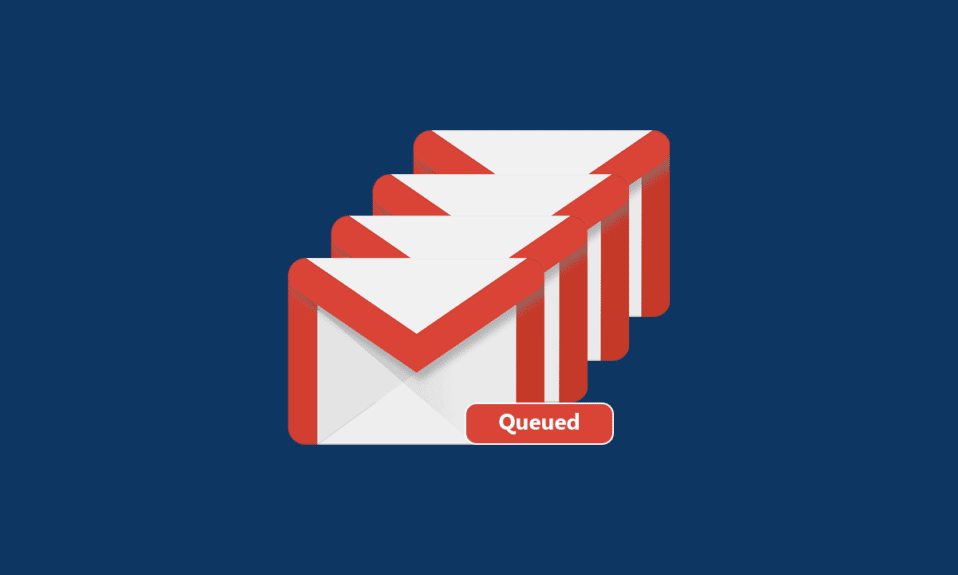
您是否曾经因为电子邮件显示“已排队”而感到困惑?或许您想知道为什么会出现这种情况? 实际上,电子邮件排队是很常见的现象,尤其是在您的安卓设备上的Gmail应用中。 这通常意味着您的电子邮件暂时无法发送,并且被放入“发件箱”中等待发送。 您的Gmail应用会在稍后尝试重新发送。 如果您想了解更多关于Gmail中电子邮件排队的含义以及如何解决这个问题,本文将为您提供帮助。 让我们开始吧!
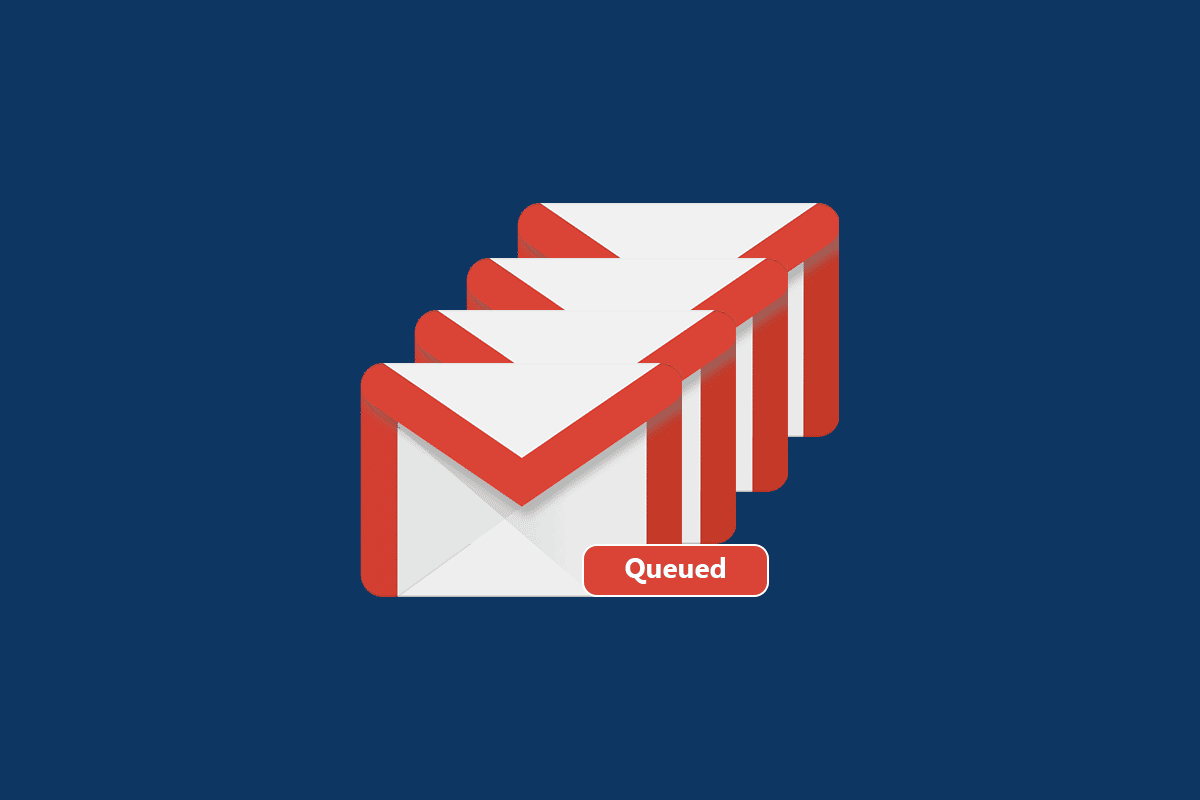
为什么我的电子邮件会显示“已排队”?
电子邮件显示“已排队”的原因可能有很多。以下列出了一些导致Gmail电子邮件排队的原因。不过,建议您先分析问题的根本原因。以下是一些可能导致Gmail在安卓设备上排队的原因:
- 网络连接不稳定
- Gmail服务器中断
- Gmail帐户存储空间不足
- 附件大小超出限制
- 同时发送多封电子邮件
- Gmail应用或安卓操作系统版本过旧
- Google帐户可能未正确同步
提示:您可以参考我们的指南来同步多个Google云端硬盘帐户。
现在您已经了解了导致Gmail在安卓设备上排队的原因,接下来我们将探讨如何解决这个问题。
初步检查
在尝试以下方法之前,请先确认问题是出在您的移动应用还是其他因素。
- 使用您的台式电脑或笔记本电脑向您的朋友发送邮件。如果邮件发送成功,则问题可能出在移动应用上。
- 如果您无法从任何设备发送邮件,则可能是服务器端问题,您需要等待服务器恢复正常后重试。
- 另外,请确保您发送的附件小于25MB。
如果问题与移动应用程序有关,接下来的步骤将帮助您解决问题。
方法一:检查Google服务器状态
谷歌服务器很少会宕机。但是,如果发生意外情况,您怀疑是服务器问题,可以检查Gmail服务器的状态,看看是否正在维护中。 请按照以下步骤来解决Gmail在安卓设备上排队的问题。
1. 在手机浏览器中访问Google Workspace的官方状态页面。
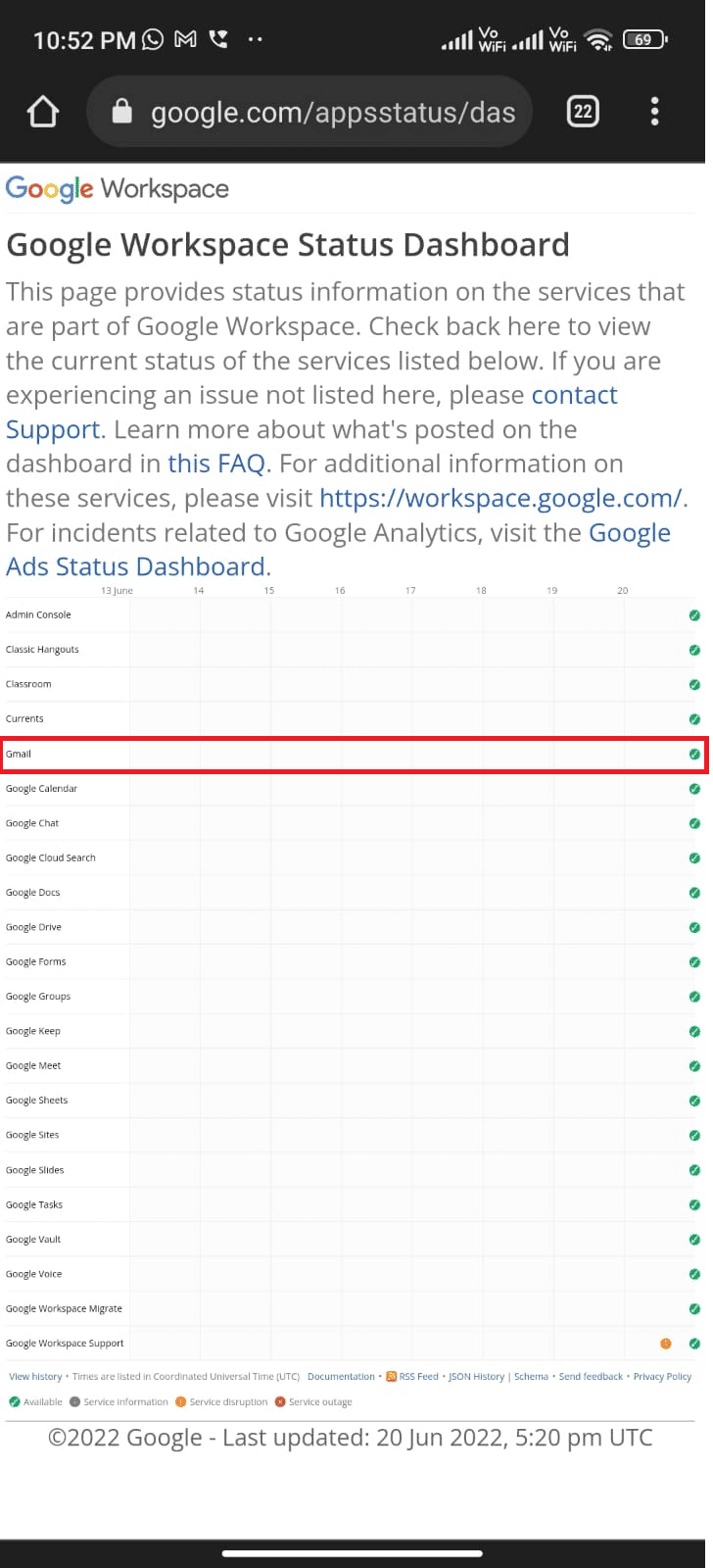
2. 检查是否有任何服务器端问题。 如果是,除了等待,别无他法。
方法二:重启手机
如果您的电子邮件显示“已排队”,您可以通过重启安卓设备来解决这个问题。您可以直接重启设备,也可以关机后再开机。
1. 长按手机侧面的电源按钮。
2. 在弹出的菜单中,点击“重启”选项。
注意:您也可以点击“关机”图标来关闭设备。如果是这样,请稍后长按手机侧面的电源按钮来重新启动安卓系统。
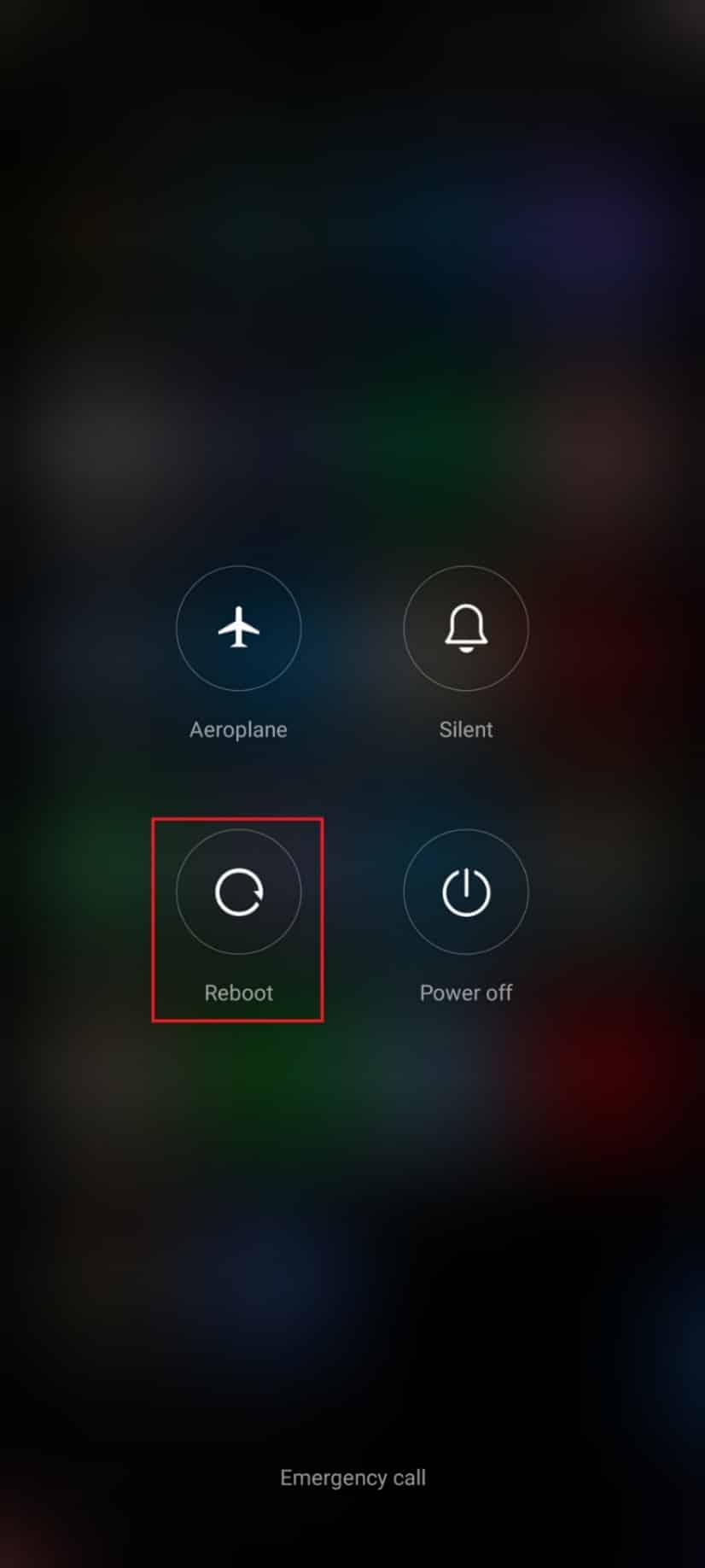
3. 等待手机重启完成,然后检查Gmail邮件排队的问题是否解决。
方法三:确保网络连接正常
有时,如果您的网络连接不稳定,您可能无法像平时一样发送邮件。您可以在浏览器中搜索任何内容来测试网络连接。 如果没有搜索结果,则表示网络连接不稳定。如果您正在使用VPN服务,请将其禁用,然后检查问题是否解决。请按照以下步骤确保您的移动数据连接正常:
1. 点击应用抽屉中的“设置”应用图标。
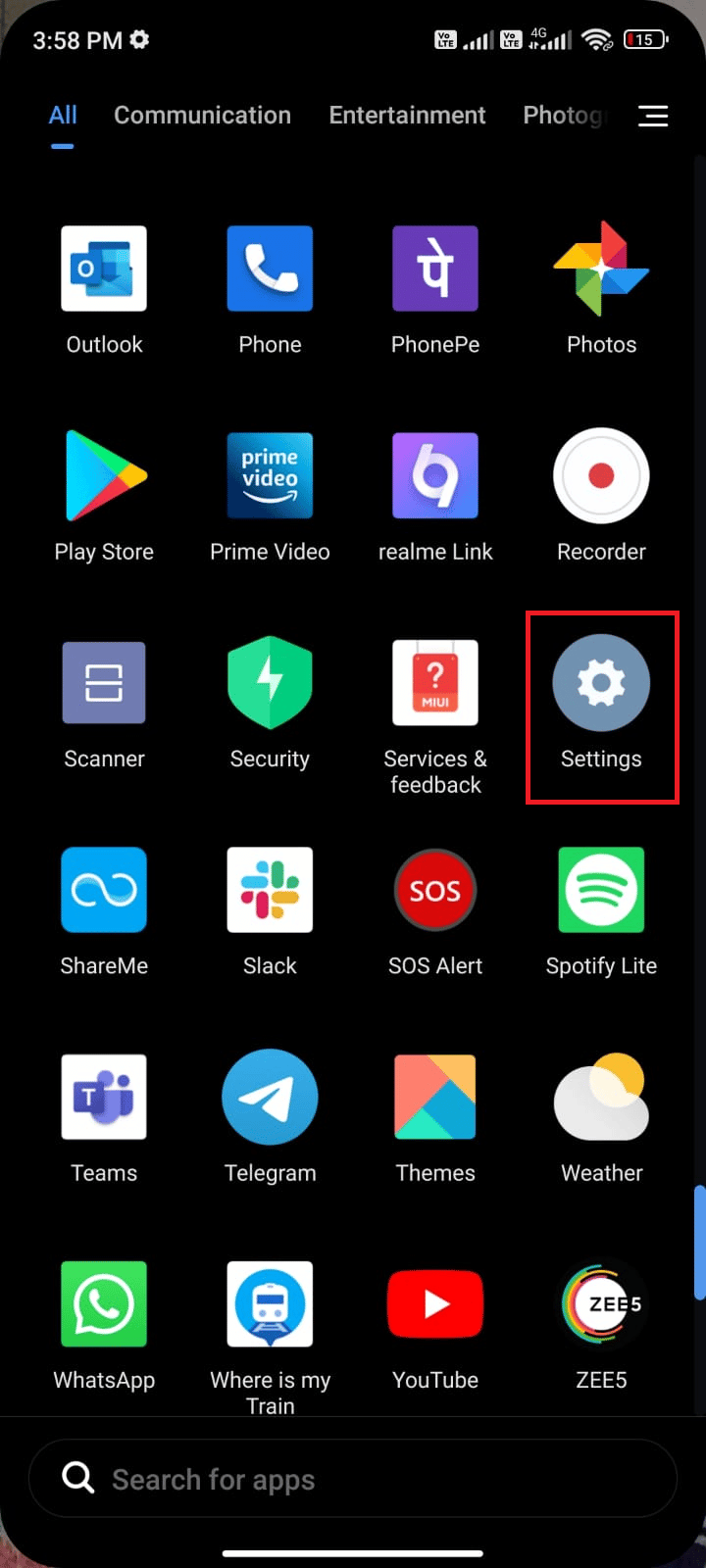
2. 在这里,点击“SIM卡和移动网络”选项。
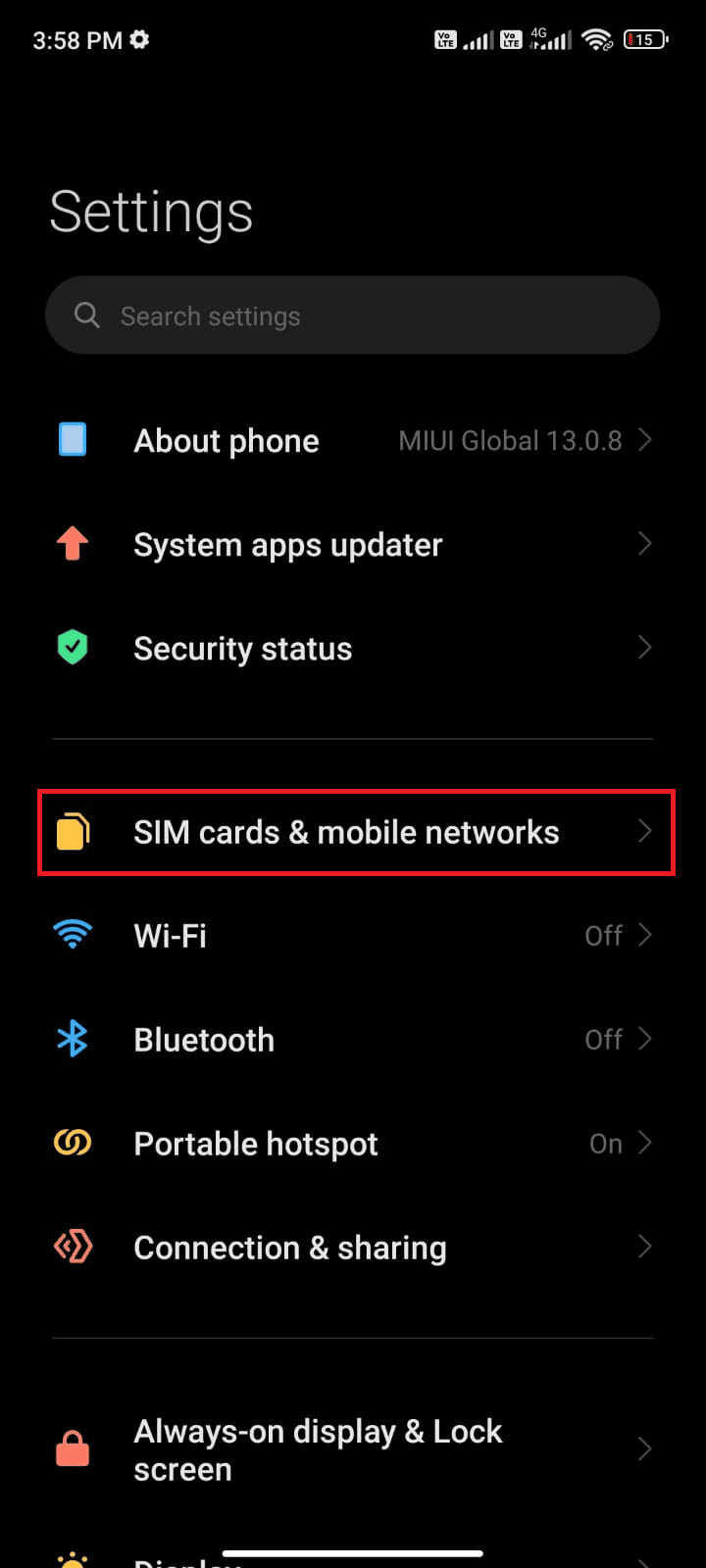
3. 如果移动数据选项被关闭,请打开它,如下图所示。
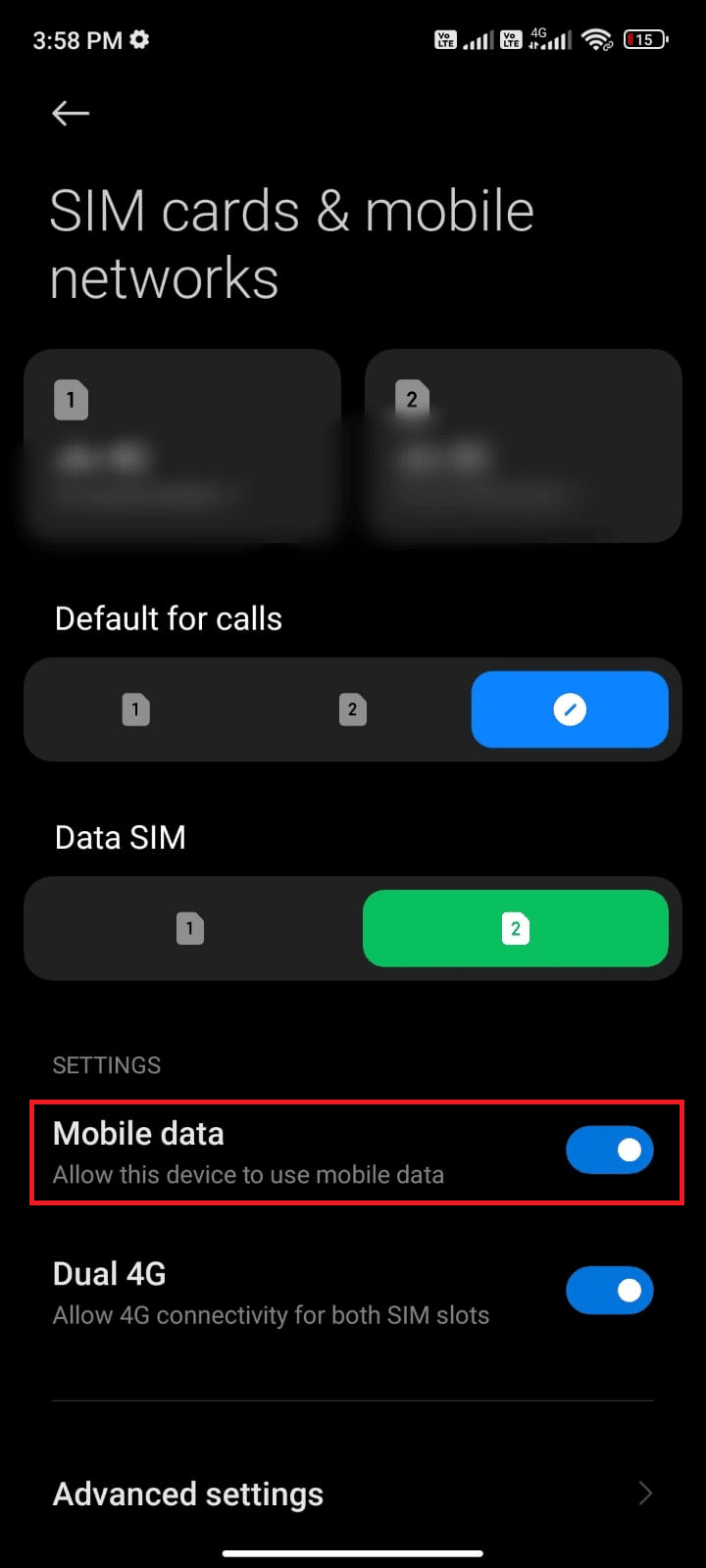
4. 当您在国外或超出网络覆盖范围时,请点击“高级设置”。
注意: 开启国际数据漫游后,运营商会向您收取费用。
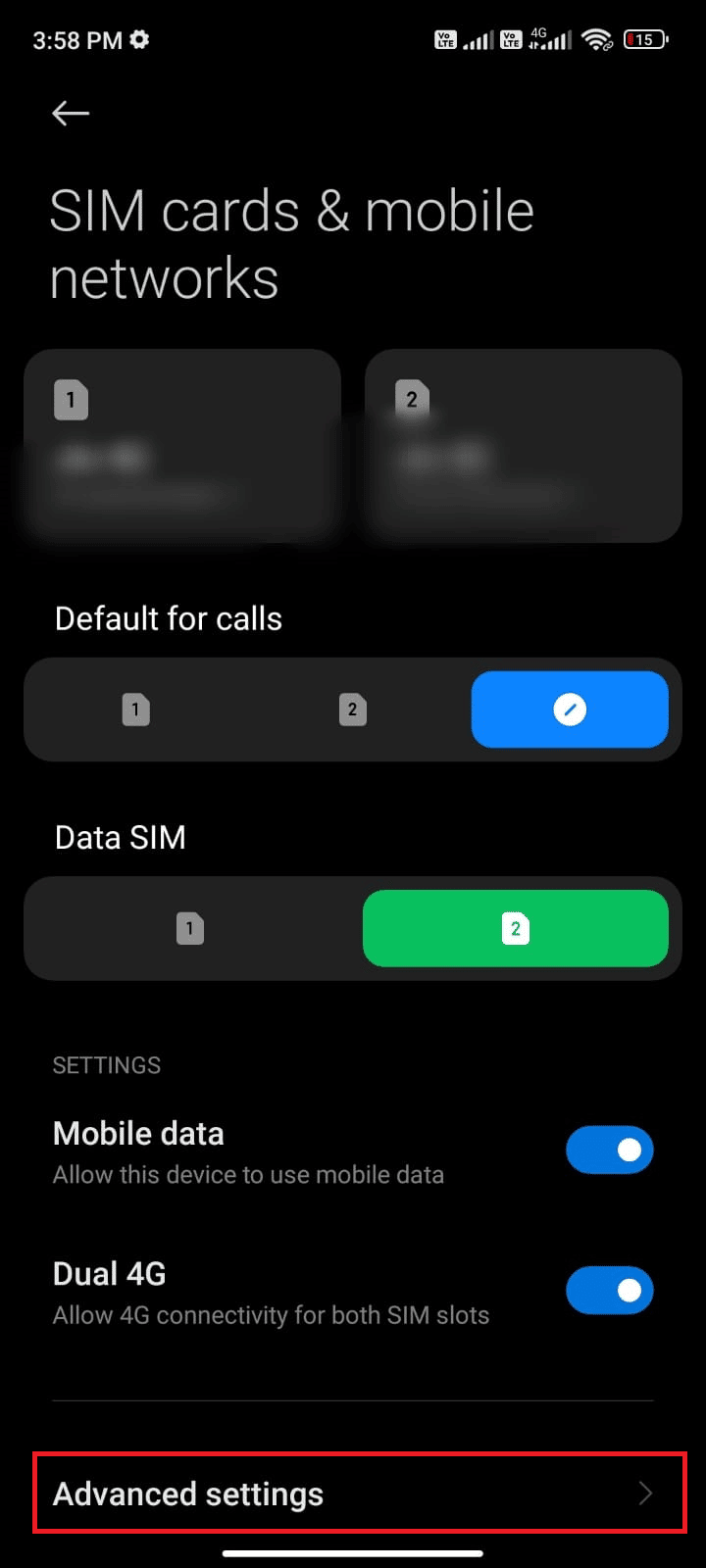
5. 接下来,点击“国际漫游”旁边的框,并将选项设置为“始终”,如图所示。
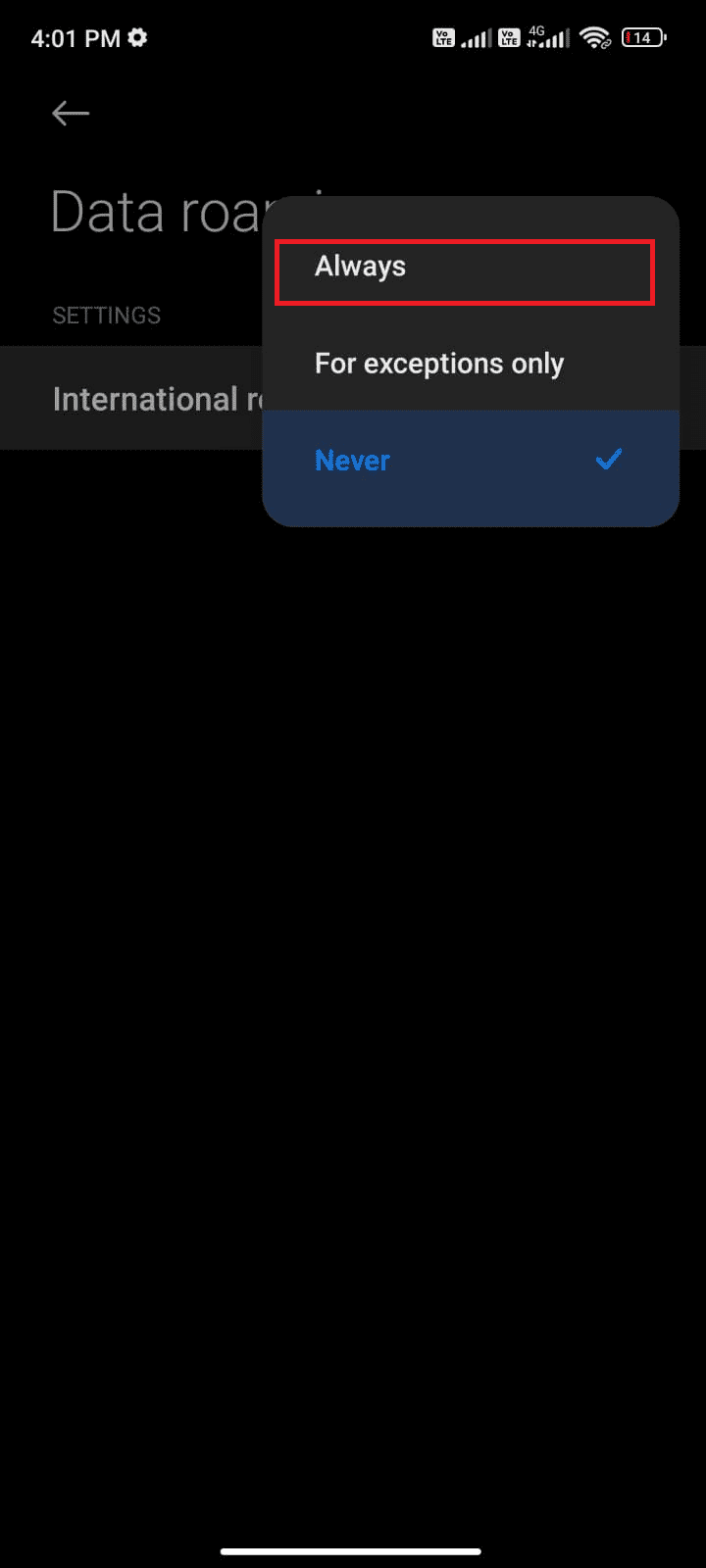
6. 然后,点击“数据漫游”。
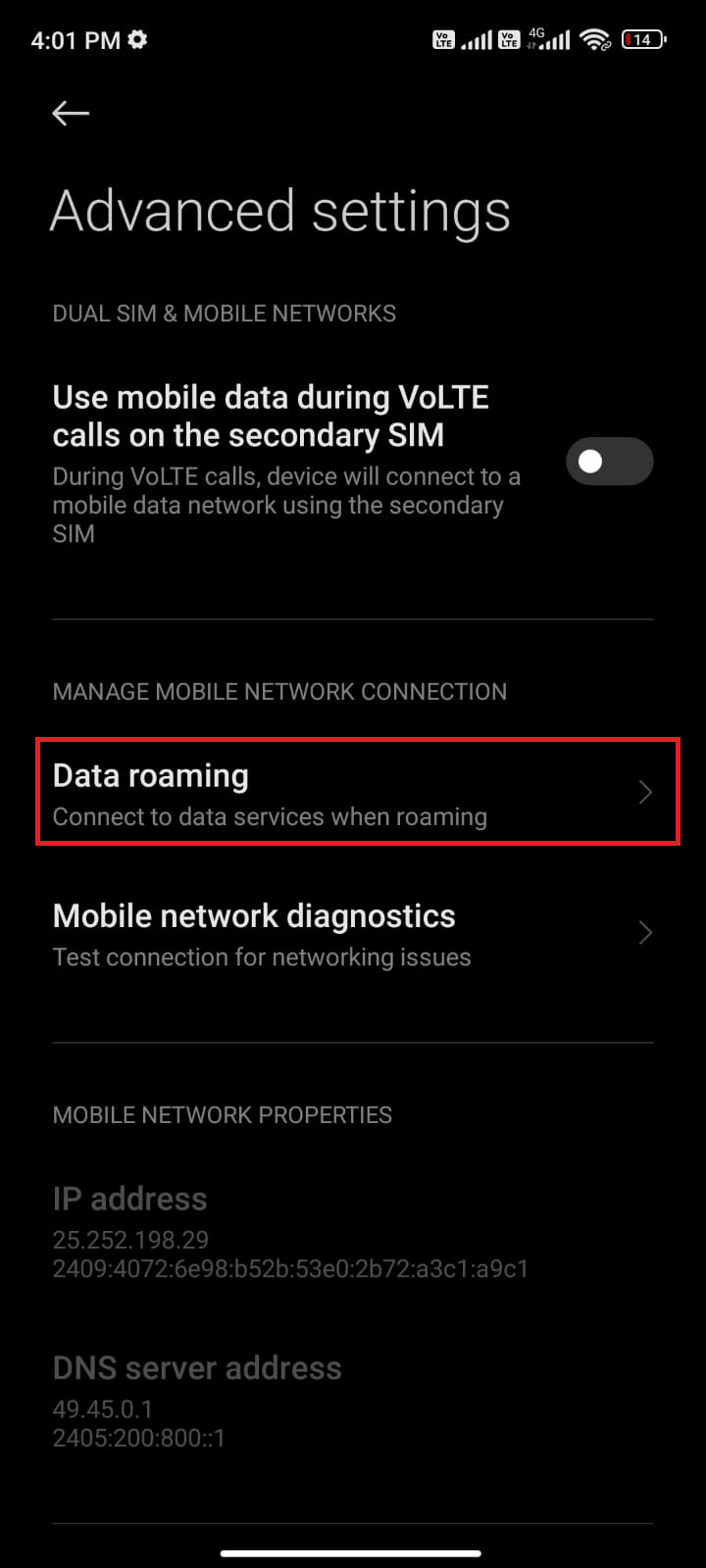
7. 点击“开启”确认提示。
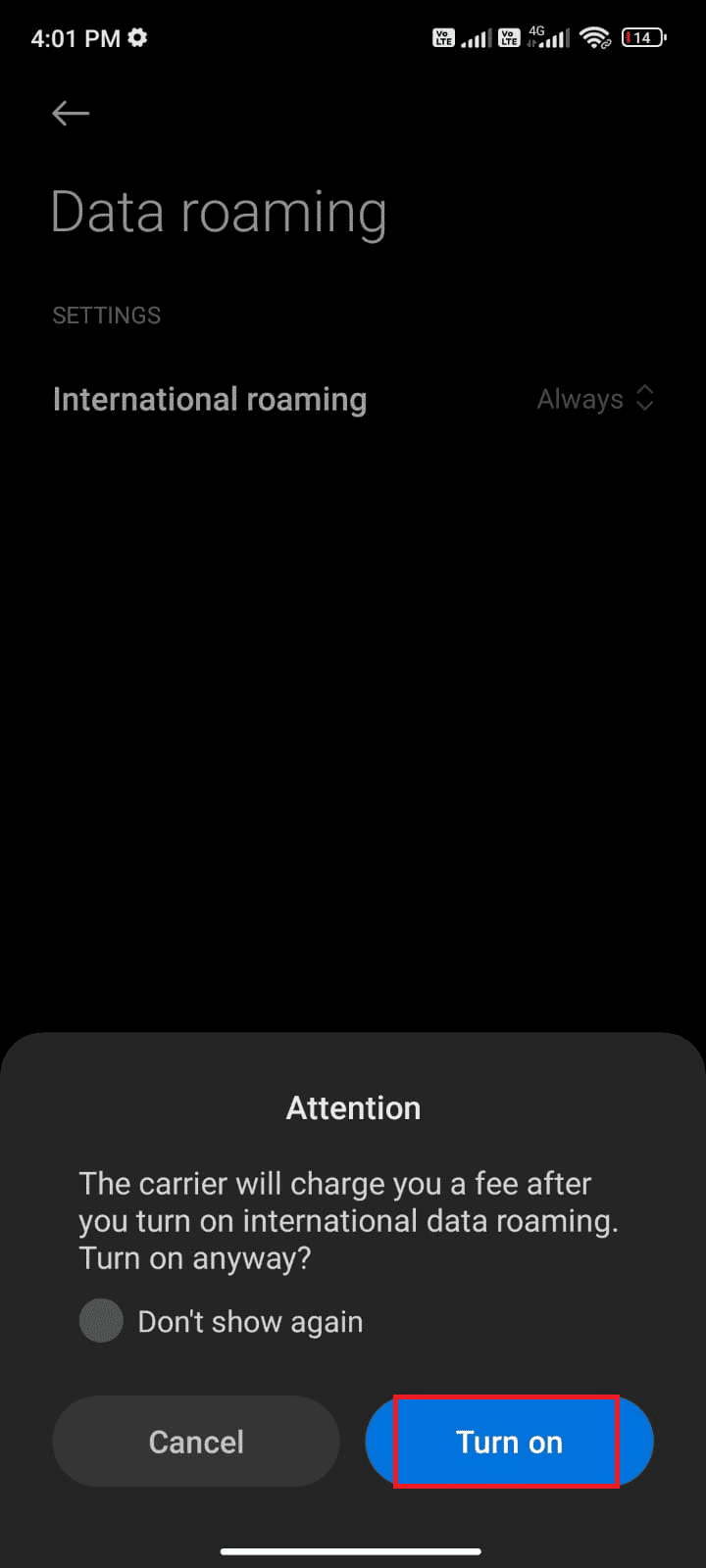
方法四:启用后台数据
即使您打开了移动数据,您也必须启用后台数据使用,以确保您的设备即使在数据保护模式下也能使用移动数据。以下是一些操作说明:
1. 打开“设置”应用程序。
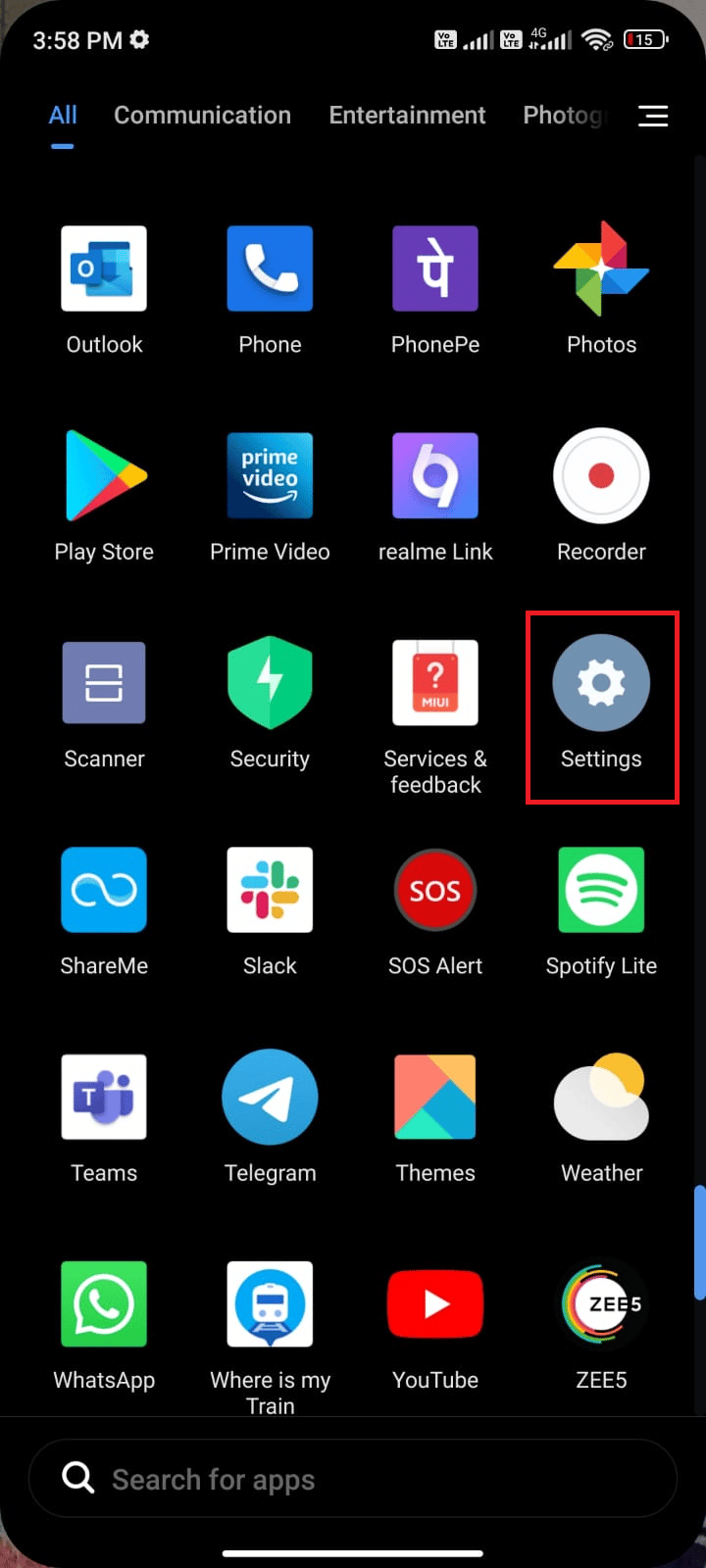
2. 现在,点击“应用程序”。
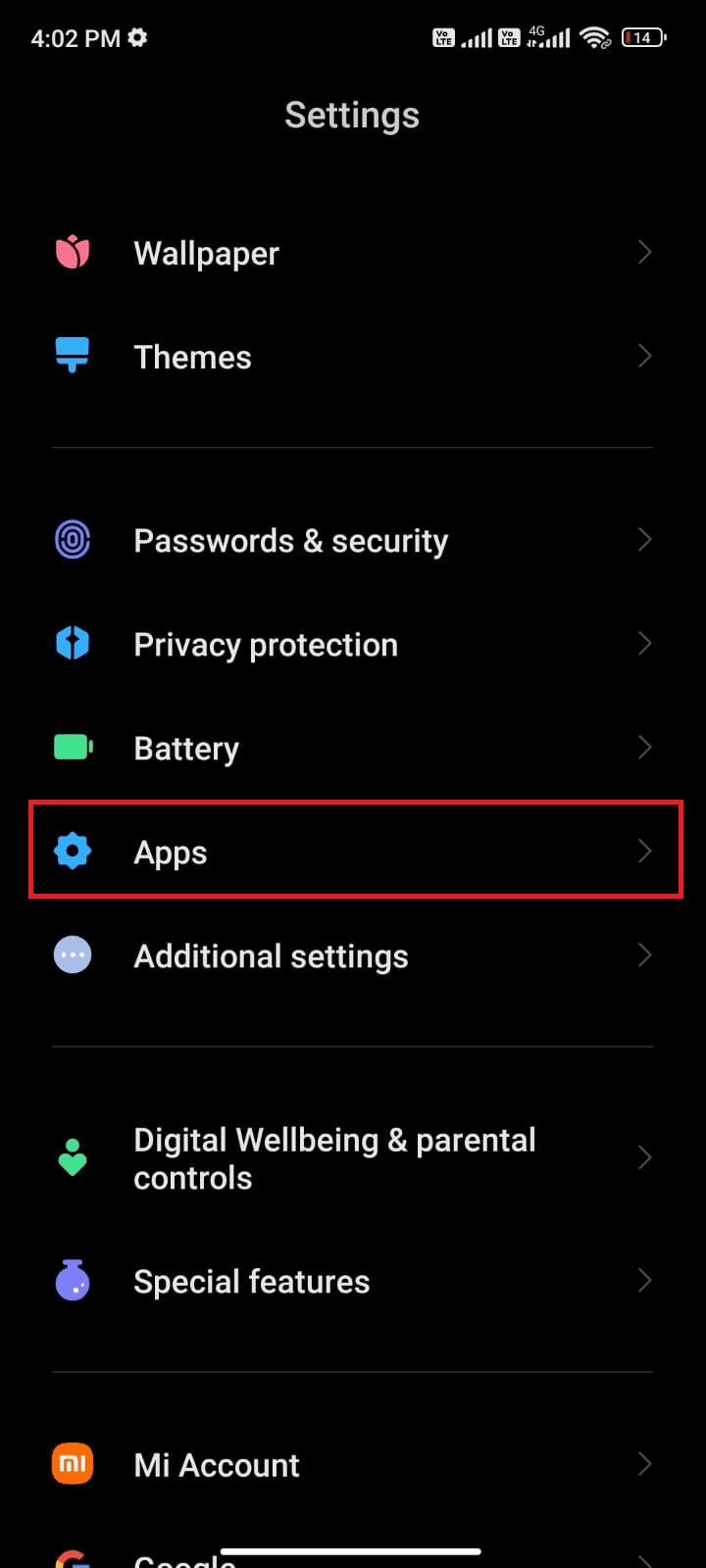
3. 点击“管理应用程序” > “Gmail”,如图所示。
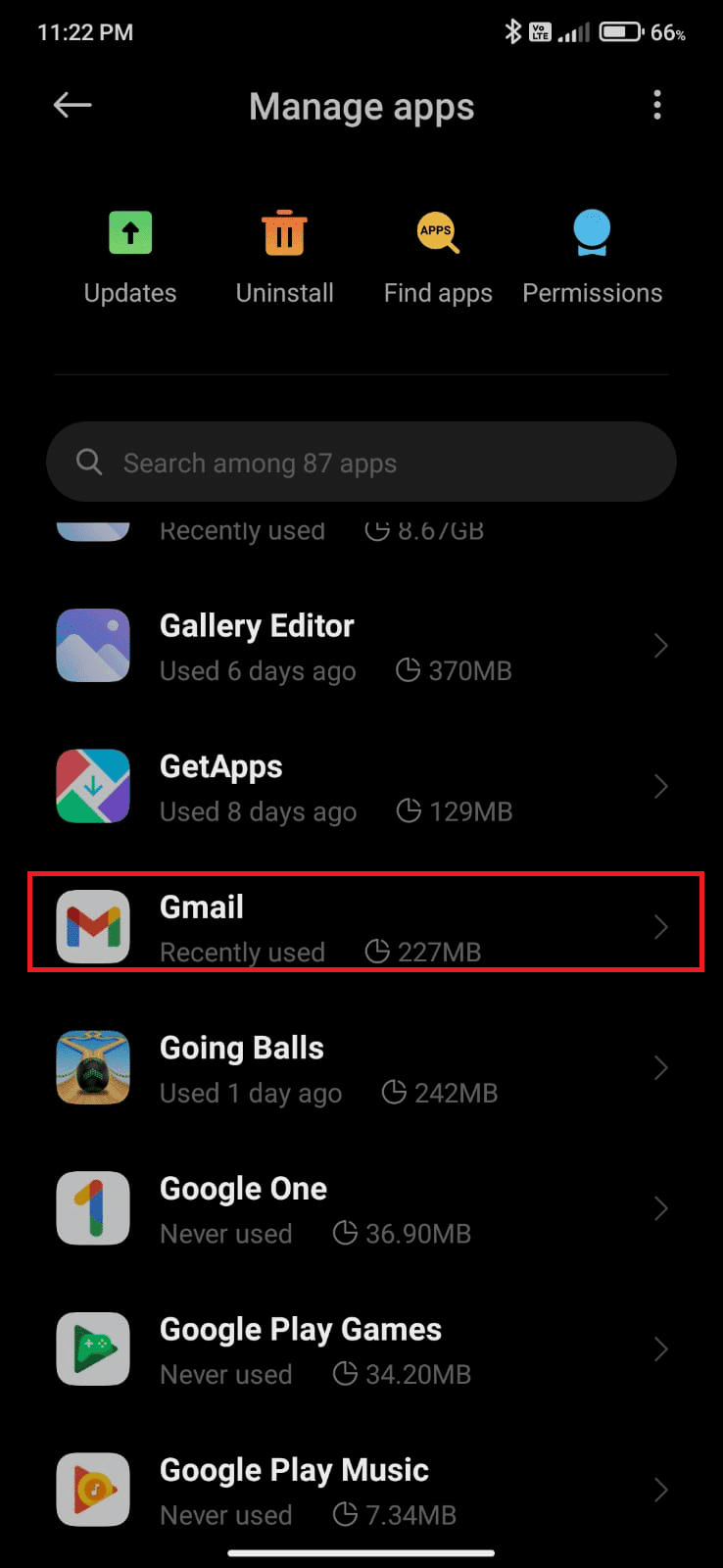
4. 然后,点击“受限数据使用”。
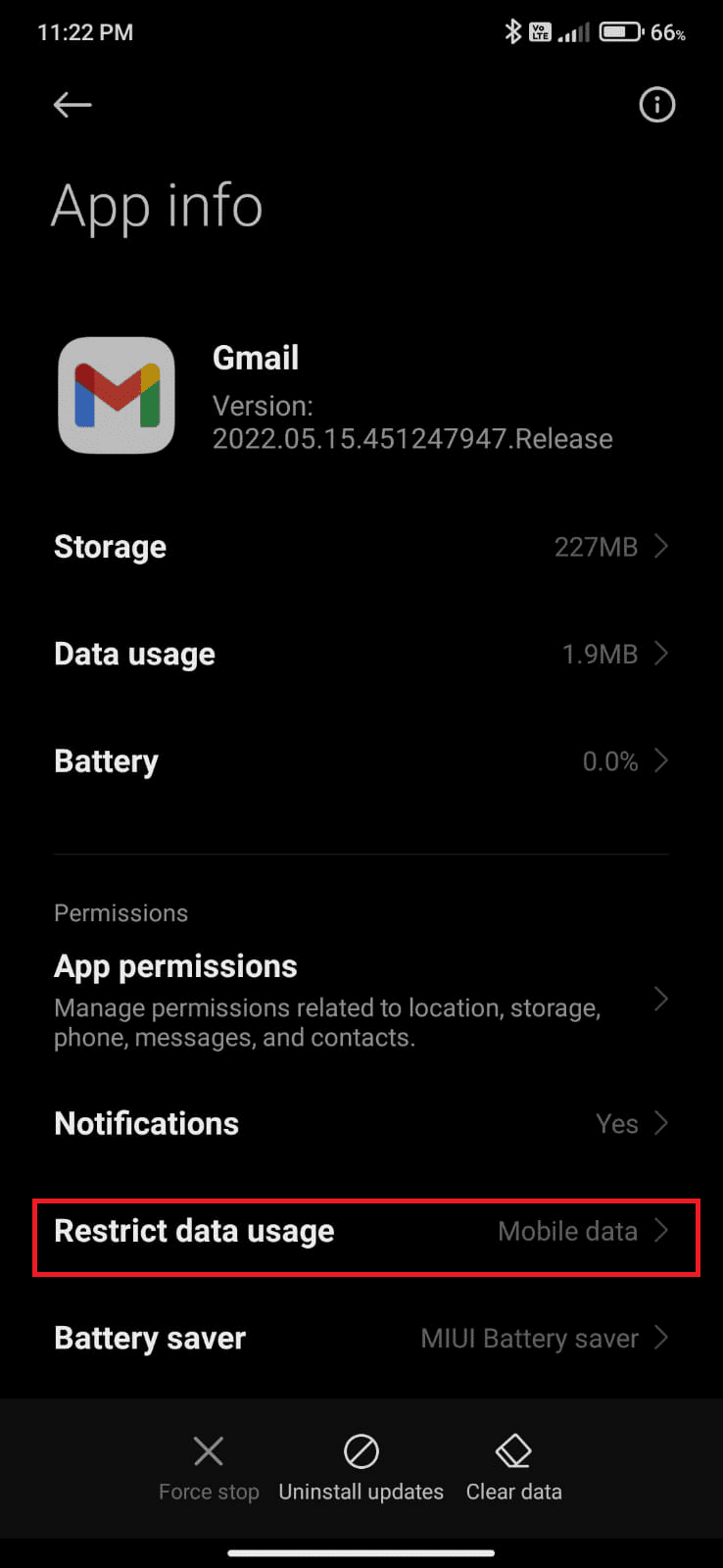
5. 现在,如果以下选项未被选中,请选择它们,然后点击“确定”。
- WLAN
- 移动数据(SIM 1)
- 移动数据(SIM 2)(如果适用)
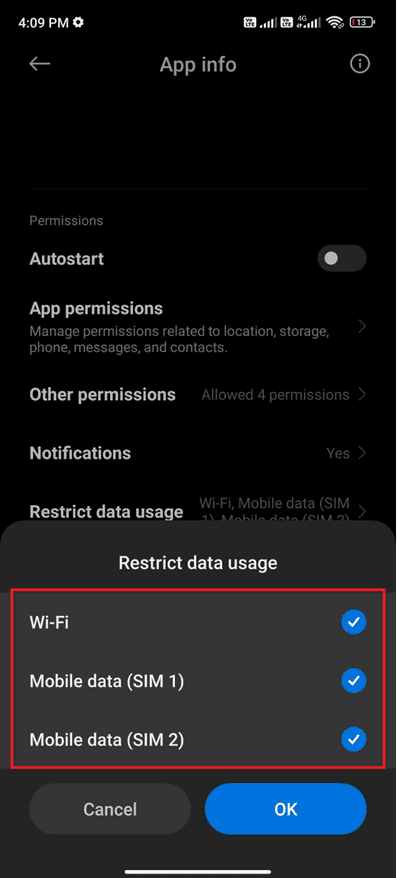
现在,即使处于数据保护模式,您的安卓设备也可以完全访问移动数据。 如果问题是由后台数据使用引起的,请检查Gmail排队问题是否已解决。
方法五:关闭省电模式
安卓设备中的省电功能会通过限制服务、传感器和应用运行来节省电量。 如果您在设备上启用了省电模式,网络连接、Gmail和其他应用程序可能会受到限制。 这可能会导致Gmail出现上述问题。 因此,建议您按照以下步骤关闭设备中的省电模式:
1. 从安卓设备顶部下拉通知栏。
2. 如果“省电模式”已打开,请将其关闭。
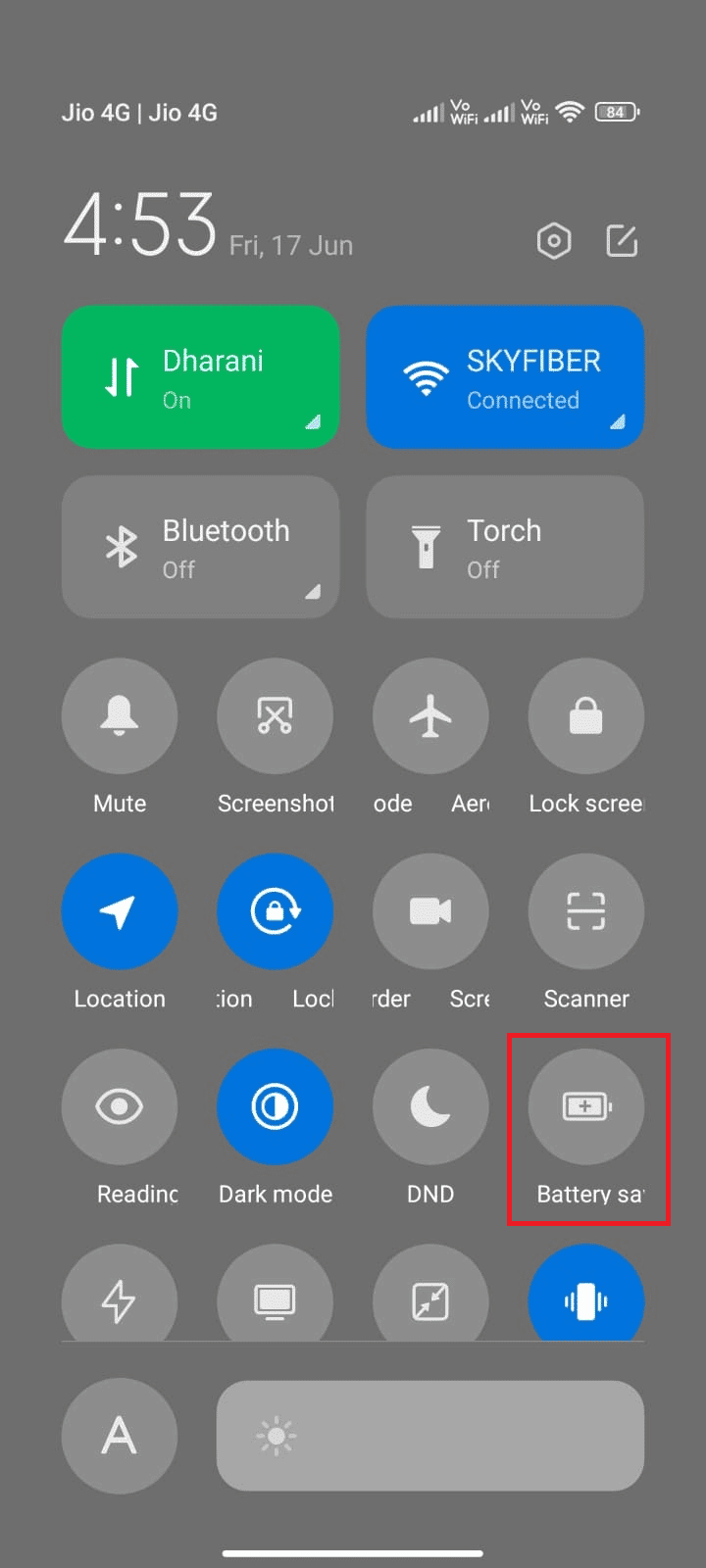
方法六:更新Gmail应用
如果以上方法都不能解决电子邮件排队的问题,您需要确保您的Gmail应用已经更新到最新版本。 请访问Play商店,并按照以下步骤检查Gmail是否已更新。
1. 滑动至主屏幕,并点击Play商店应用。
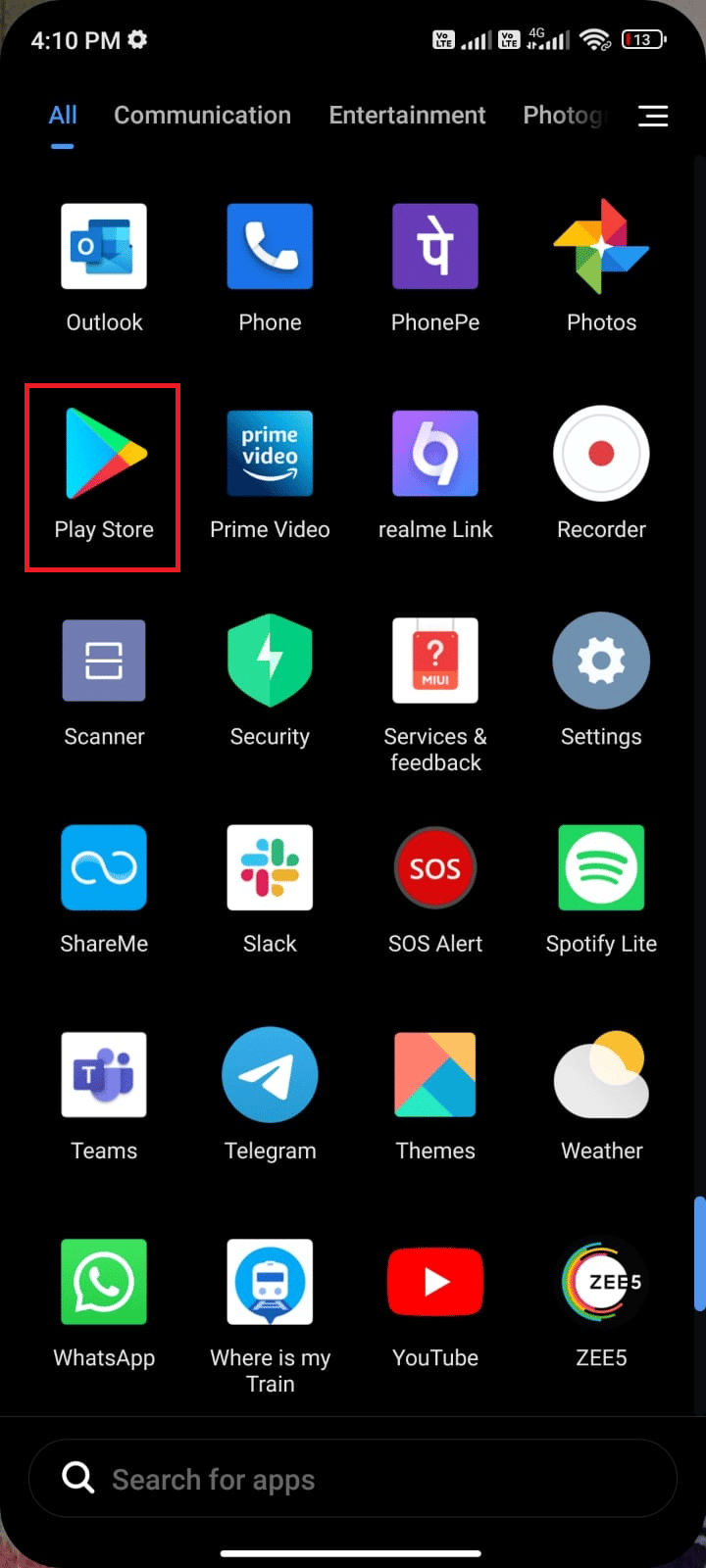
2. 如图所示,输入并搜索“Gmail”。
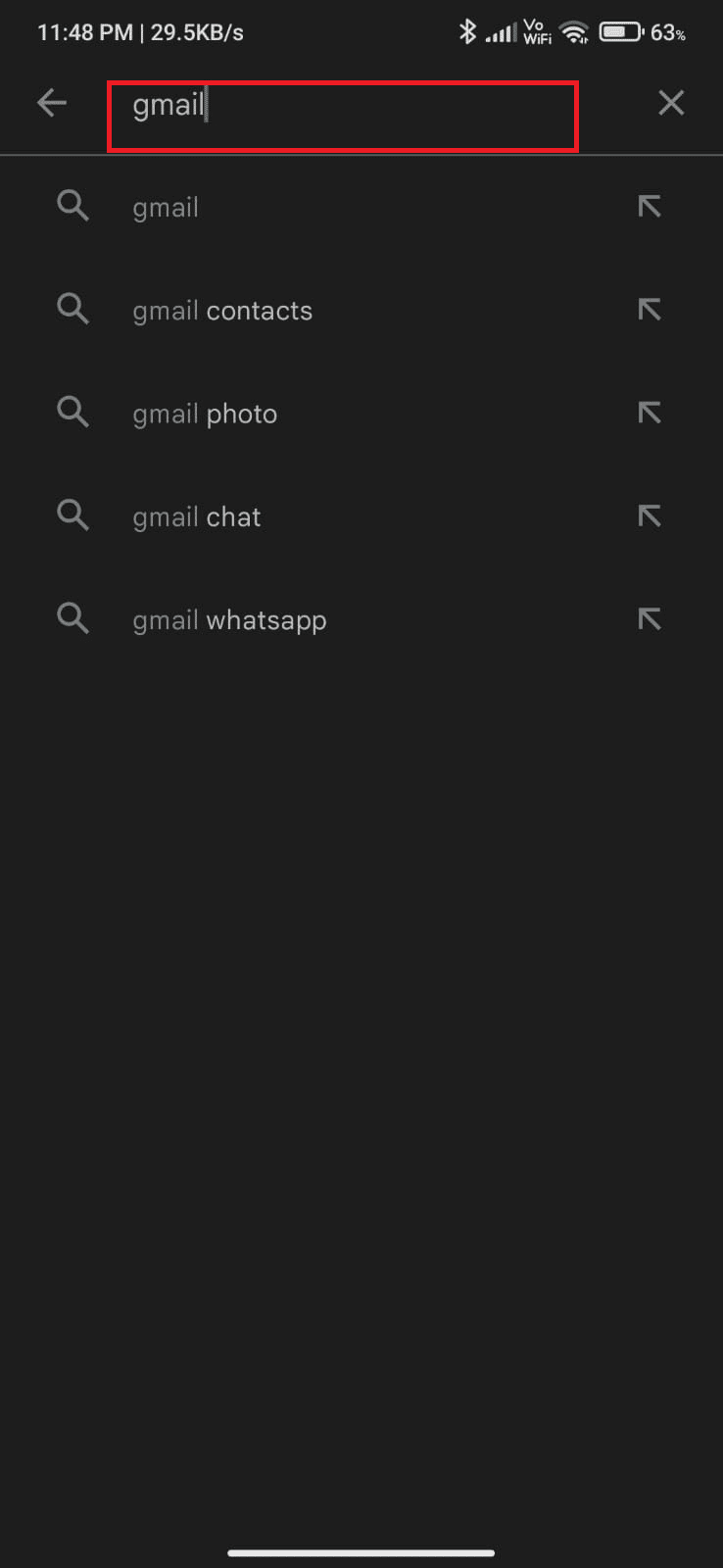
3A. 如果有可用更新,请点击“更新”选项。等待应用更新完成,然后检查Gmail排队问题是否解决。
3B. 如果您的应用已经是最新版本,您将只会看到“打开”和“卸载”选项。
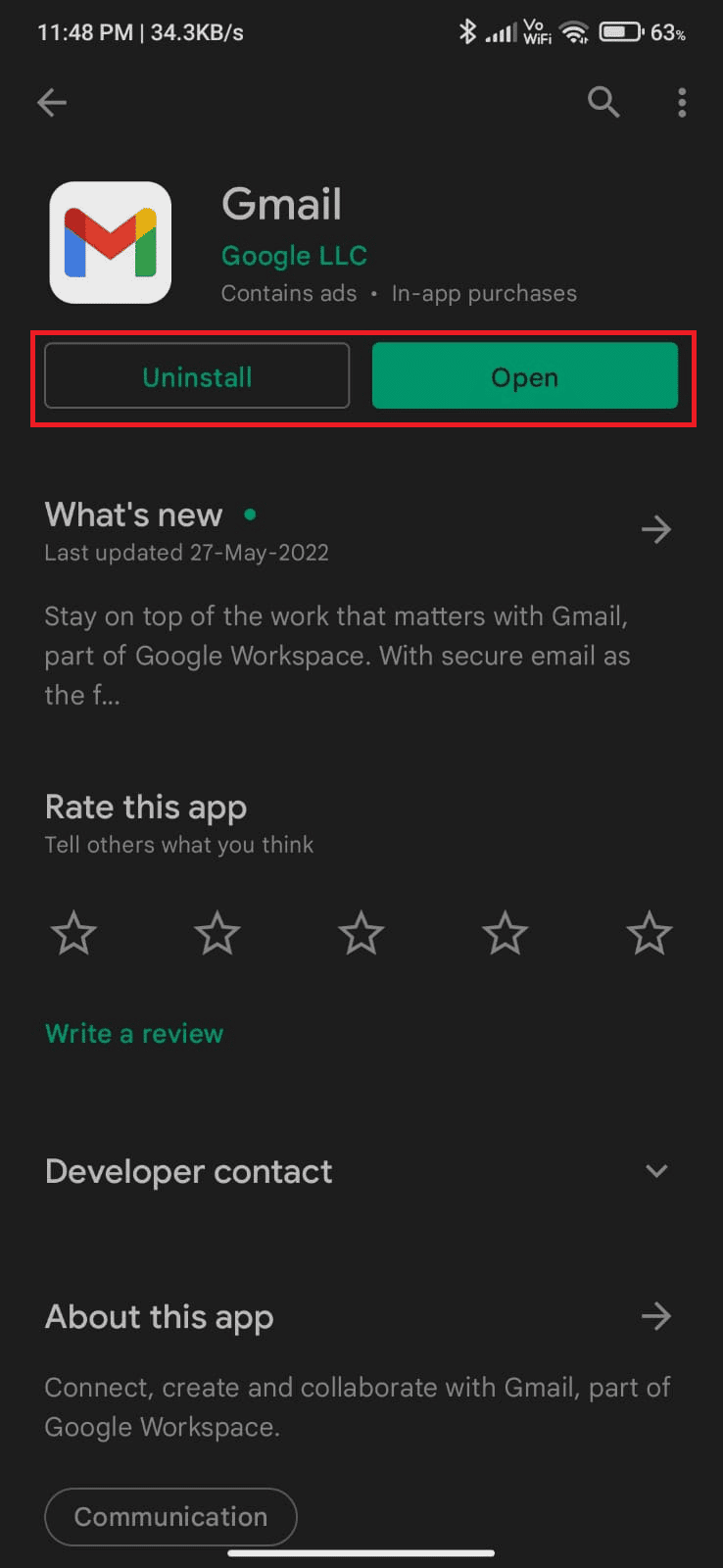
方法七:更新安卓操作系统
您可以通过更新安卓设备来解决Gmail排队的问题。您可以使用移动数据或Wi-Fi来更新安卓系统。更新操作系统将有助于修复所有错误。如果您不知道如何更新安卓系统,请参考我们的指南“如何检查安卓手机上的更新”。更新安卓系统后,检查Gmail排队问题是否已解决。
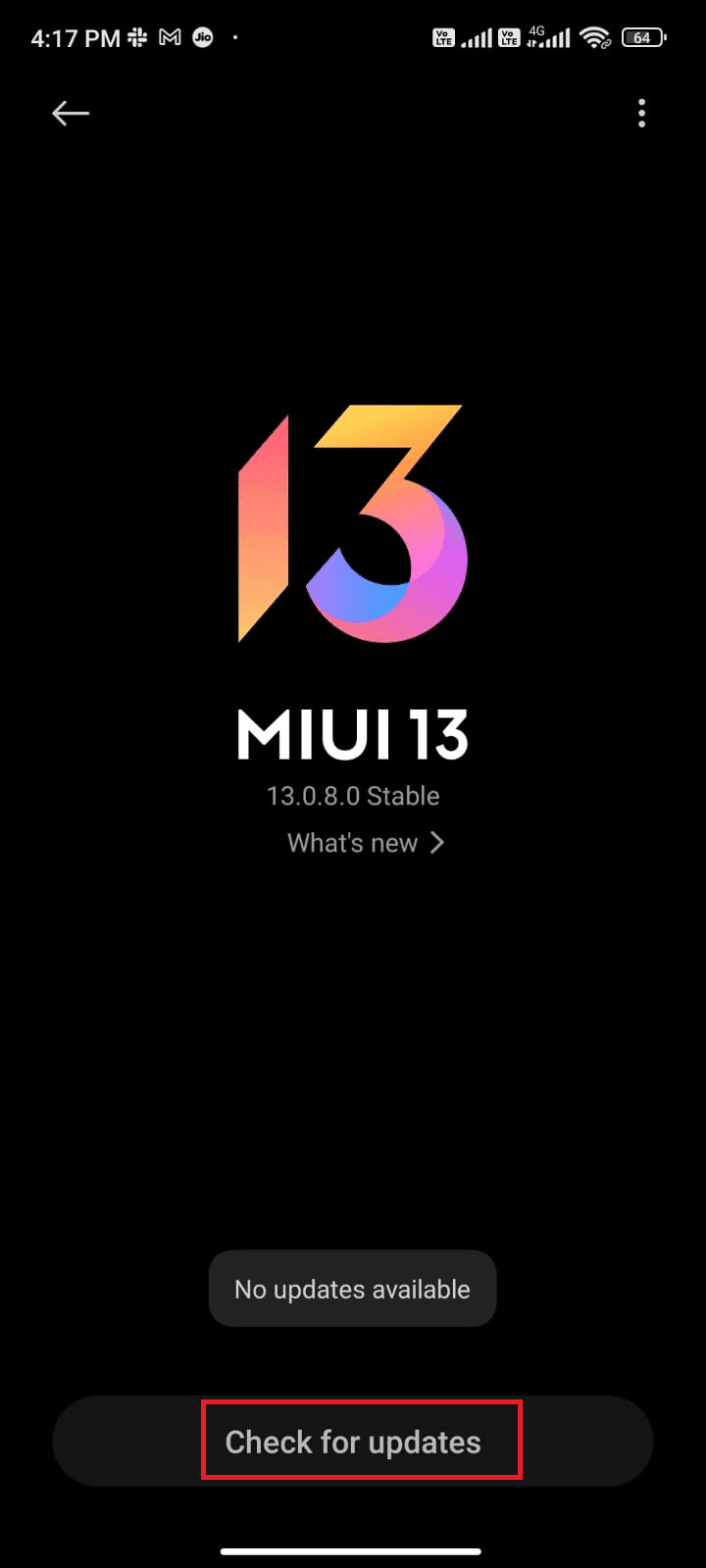
方法八:强制停止Gmail应用
退出Gmail和强制关闭应用程序是不同的。当您强制关闭应用程序时,该应用的所有后台进程都会被关闭。因此,下次您启动该应用时,它会重新开始运行。请按照以下步骤来解决电子邮件显示“已排队”的问题。
1. 和之前一样,打开“设置”应用。
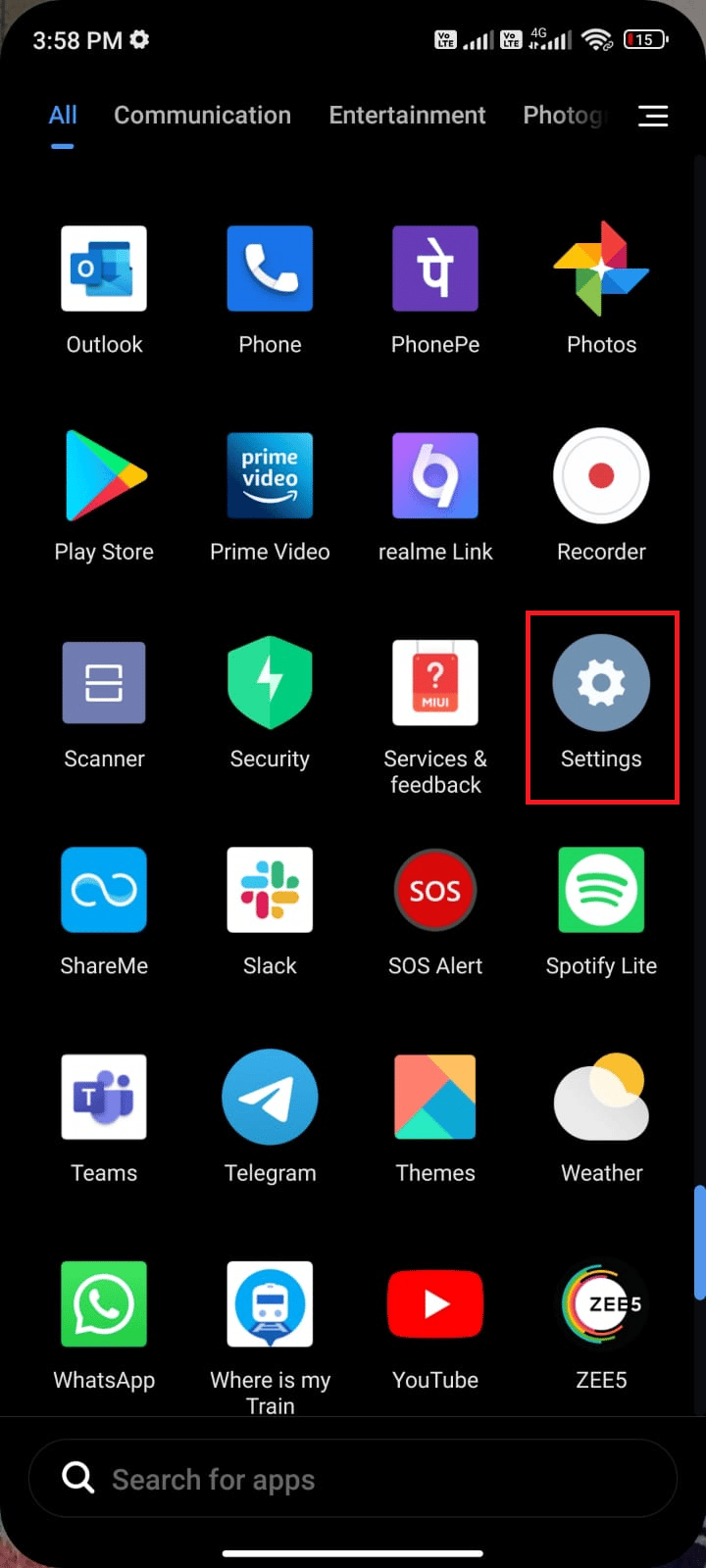
2. 在这里,点击“应用程序”。
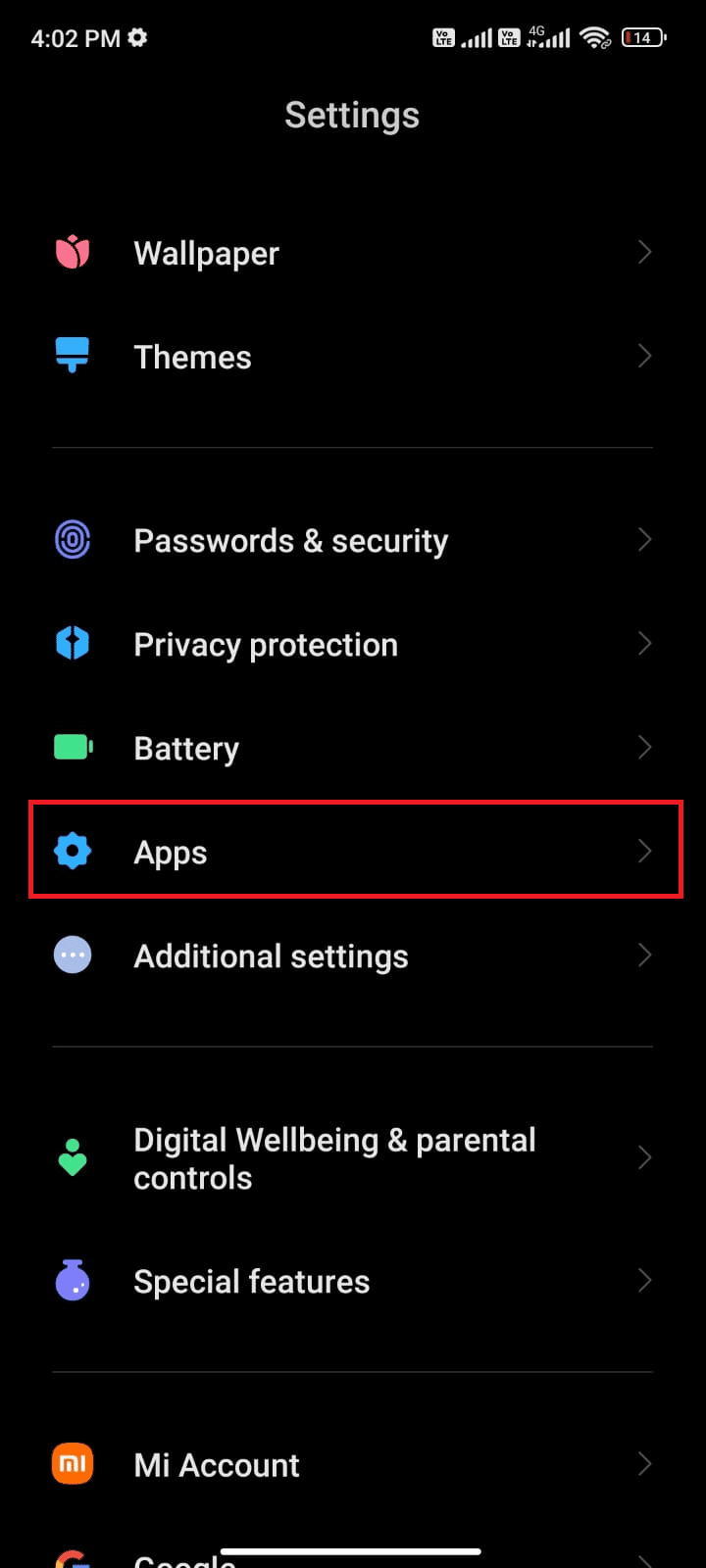
3. 点击“管理应用程序”> “Gmail”,如图所示。
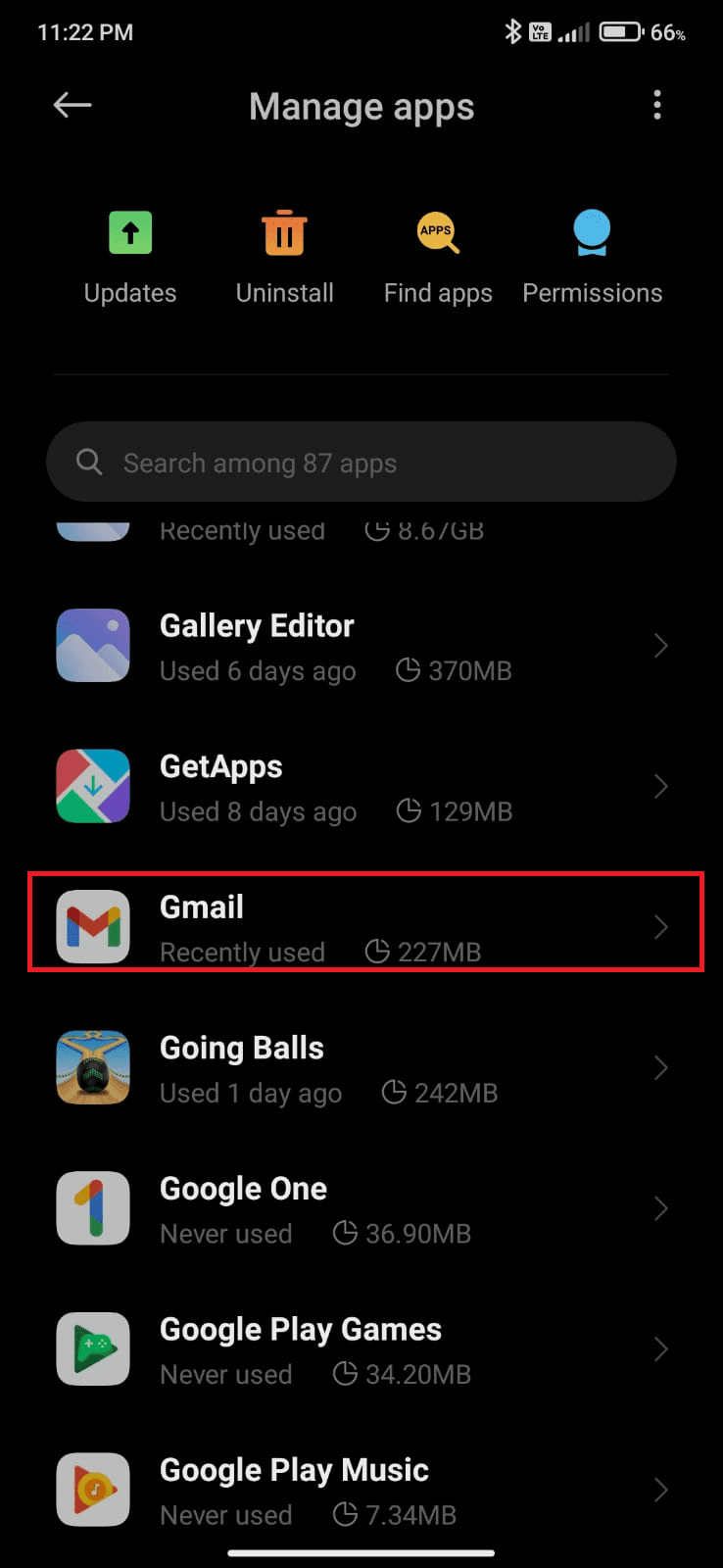
4. 然后,点击屏幕左下角的“强制停止”选项。
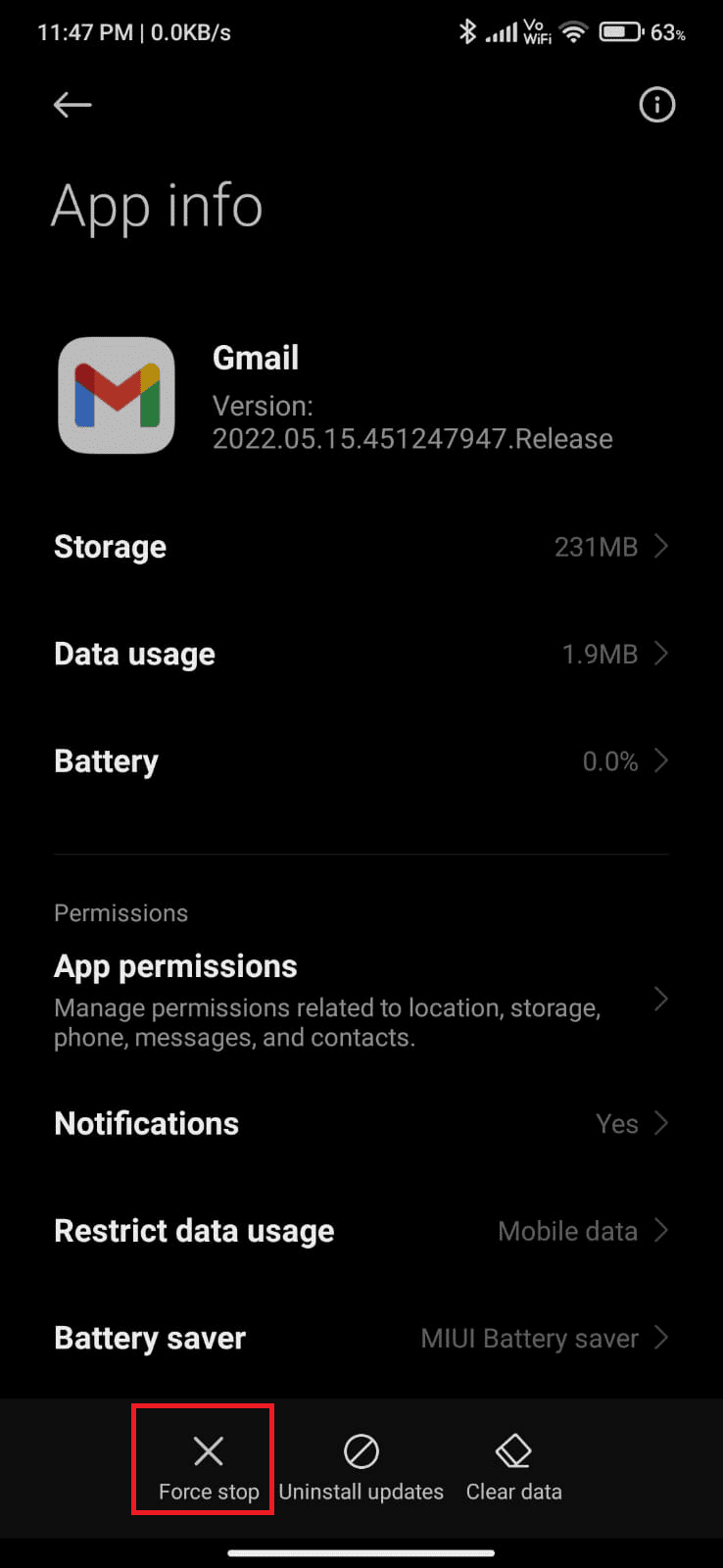
5. 最后,点击“确定”以确认(如果有提示)。
现在,重新启动Gmail,并检查是否解决了问题。
方法九:重新同步Gmail应用
如果以上方法都不能解决Gmail排队的问题,您可以尝试从设备中删除您的Gmail帐户,然后再重新添加。以下是具体操作方法:
1. 在手机上打开“设置”应用。
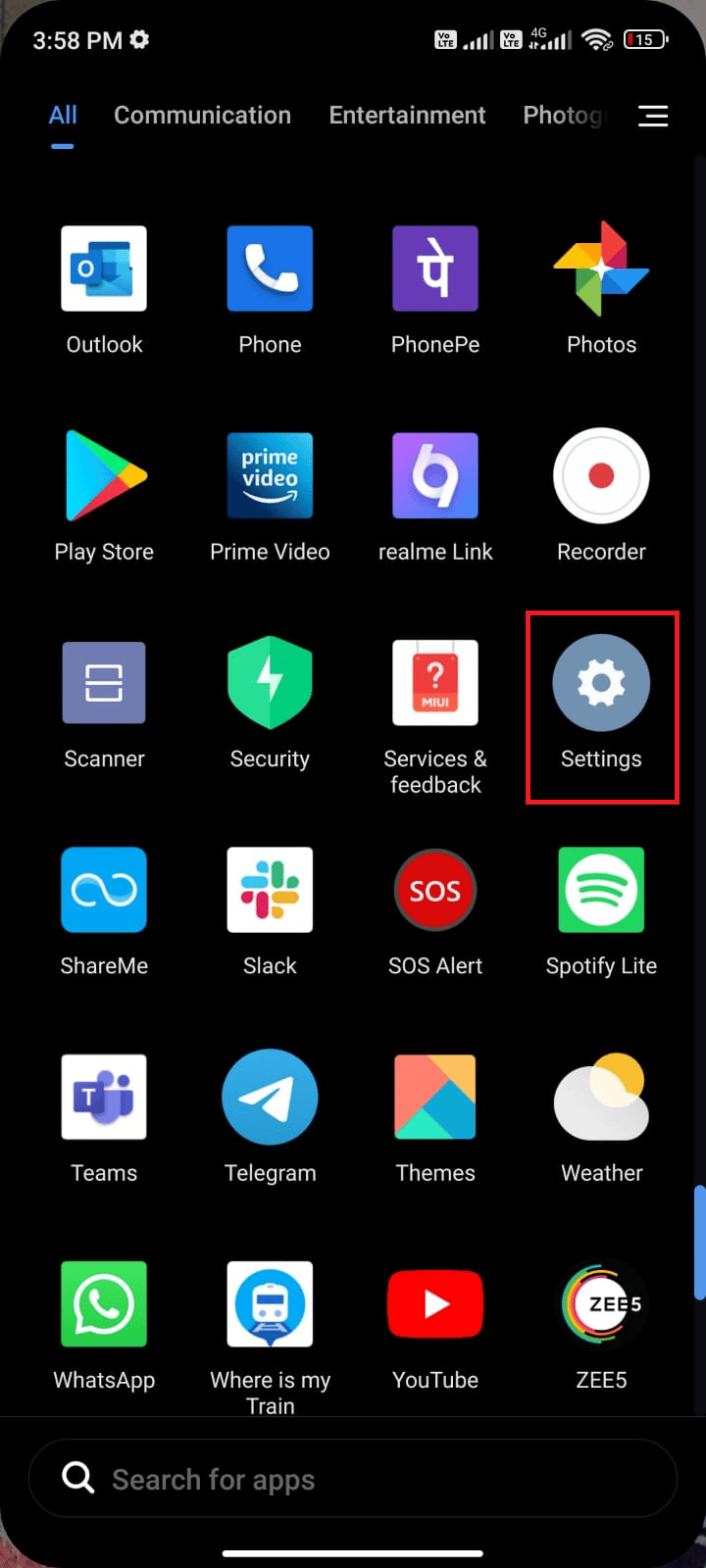
2. 向下滚动“设置”屏幕,并点击“帐户和同步”,如图所示。
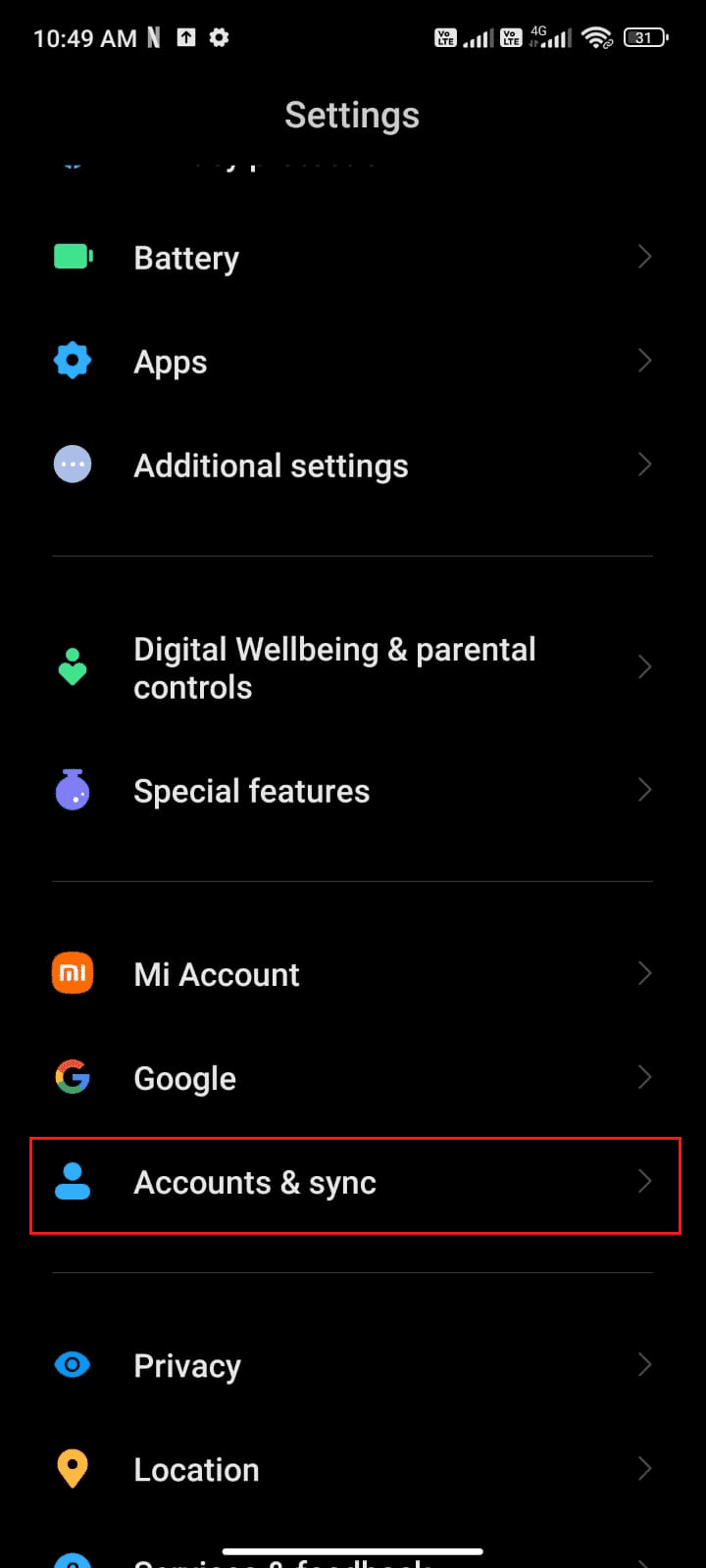
3. 接下来,从列表中点击“Google”。
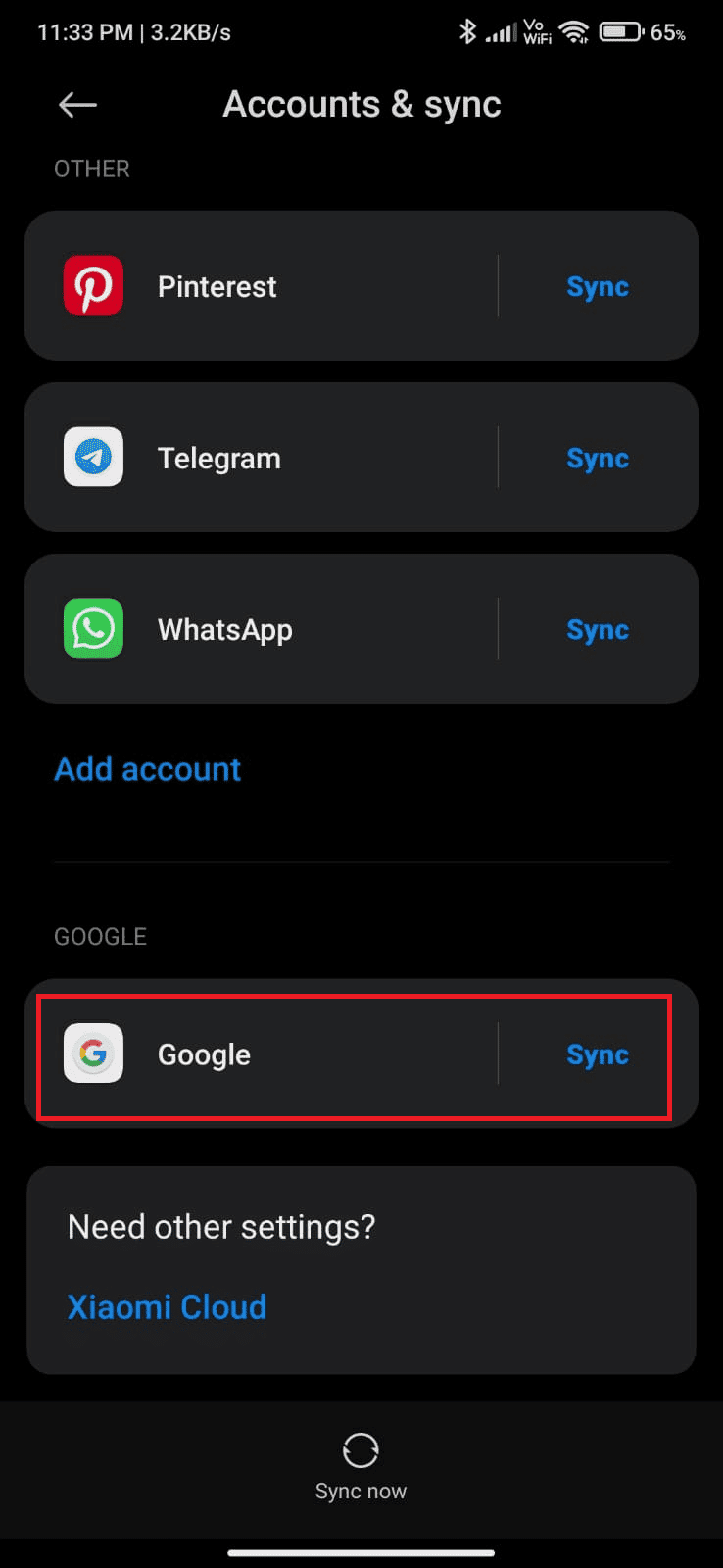
4. 点击“Gmail”选项以关闭同步。
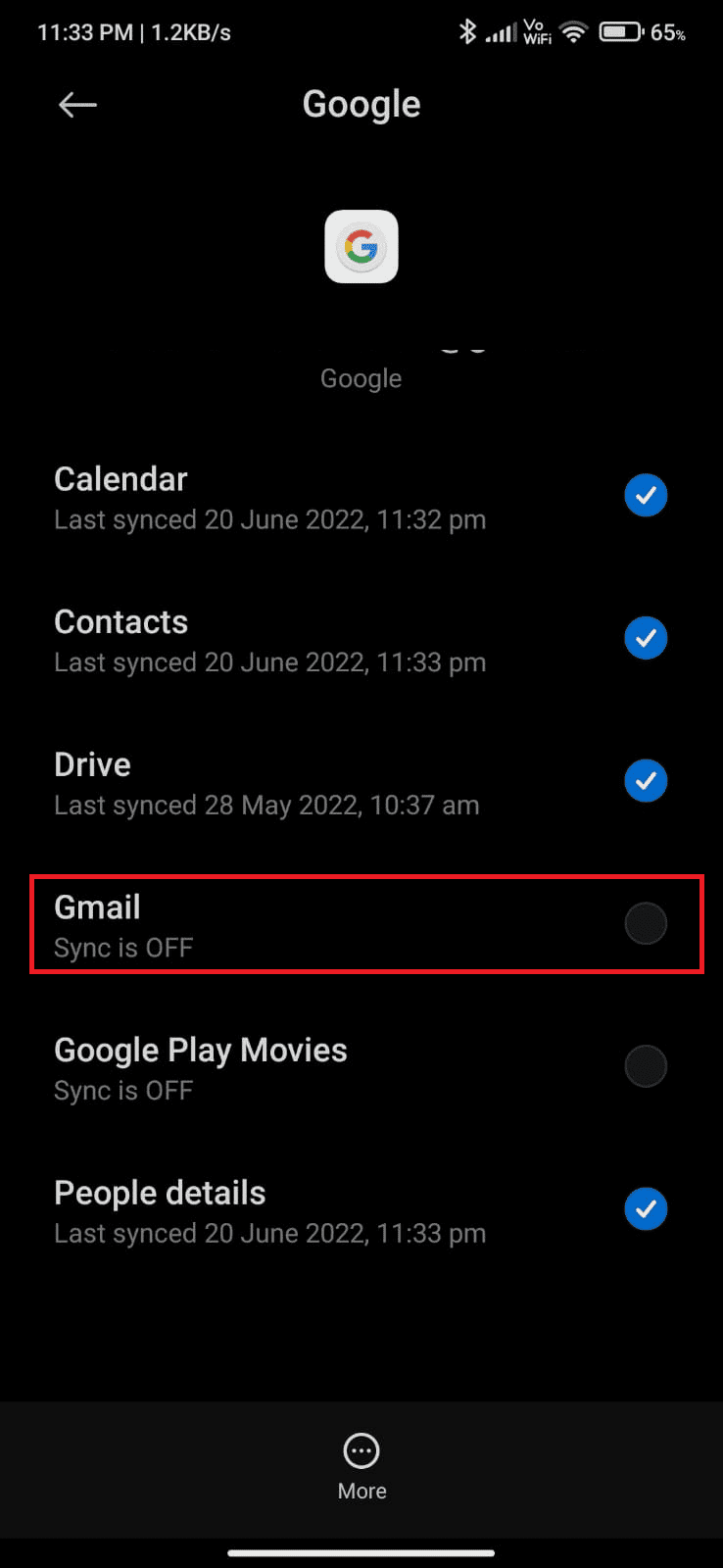
5. 现在,等待一段时间,然后再次点击“Gmail”。同步将会重新启用。
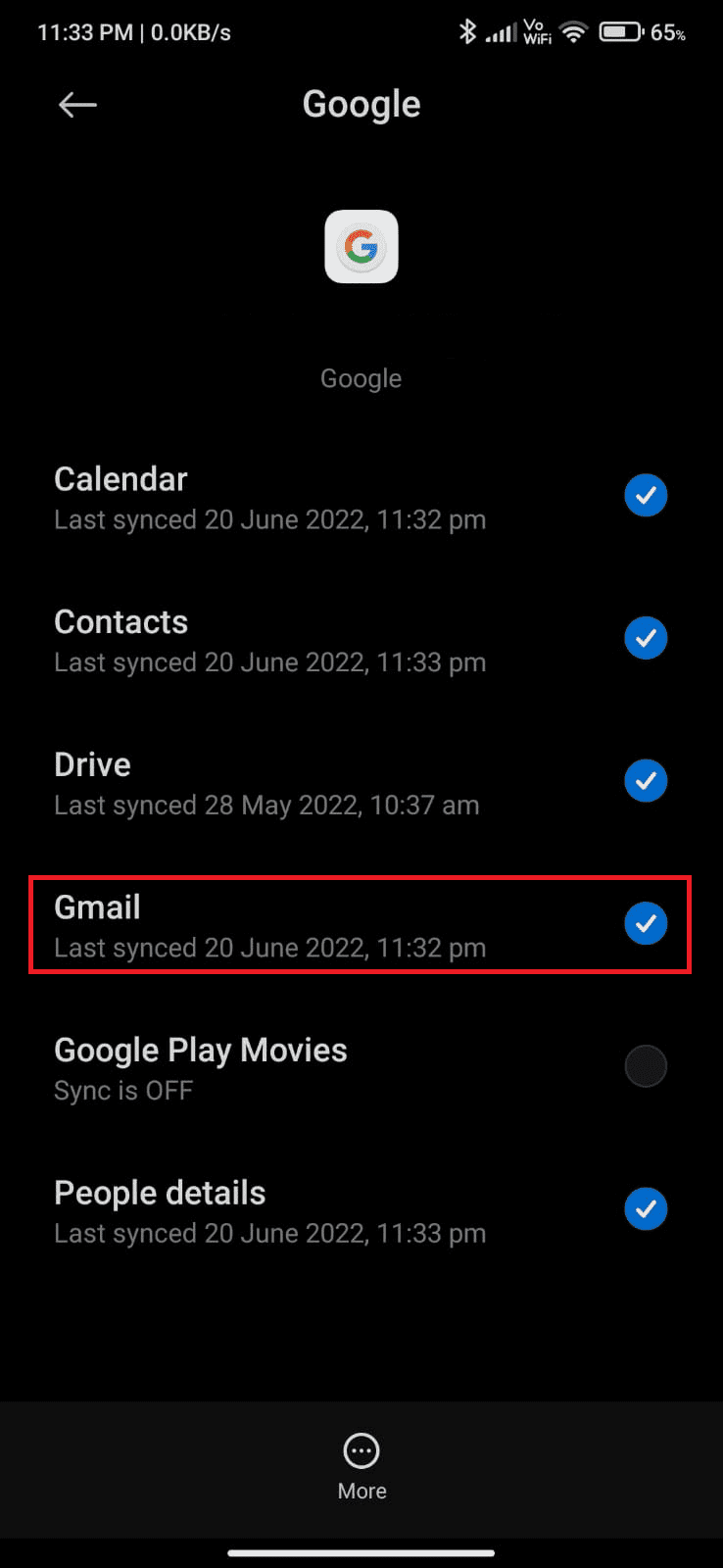
在设备上重新同步Gmail帐户后,重新启动您的安卓设备,检查是否解决了Gmail排队的问题。
方法十:设置要同步的电子邮件天数
Gmail只会从您的应用中检索最近几天的电子邮件。如果您新配置了Gmail,则所有旧的邮件也会同步。虽然这有利于检索邮件,但它也会增加应用的缓存和存储空间。要解决电子邮件显示“已排队”的问题,您必须将同步天数限制为30天。以下是一些具体的操作说明:
1. 在您的安卓设备上打开Gmail应用。
2. 点击菜单汉堡图标 > “设置”,如图所示。
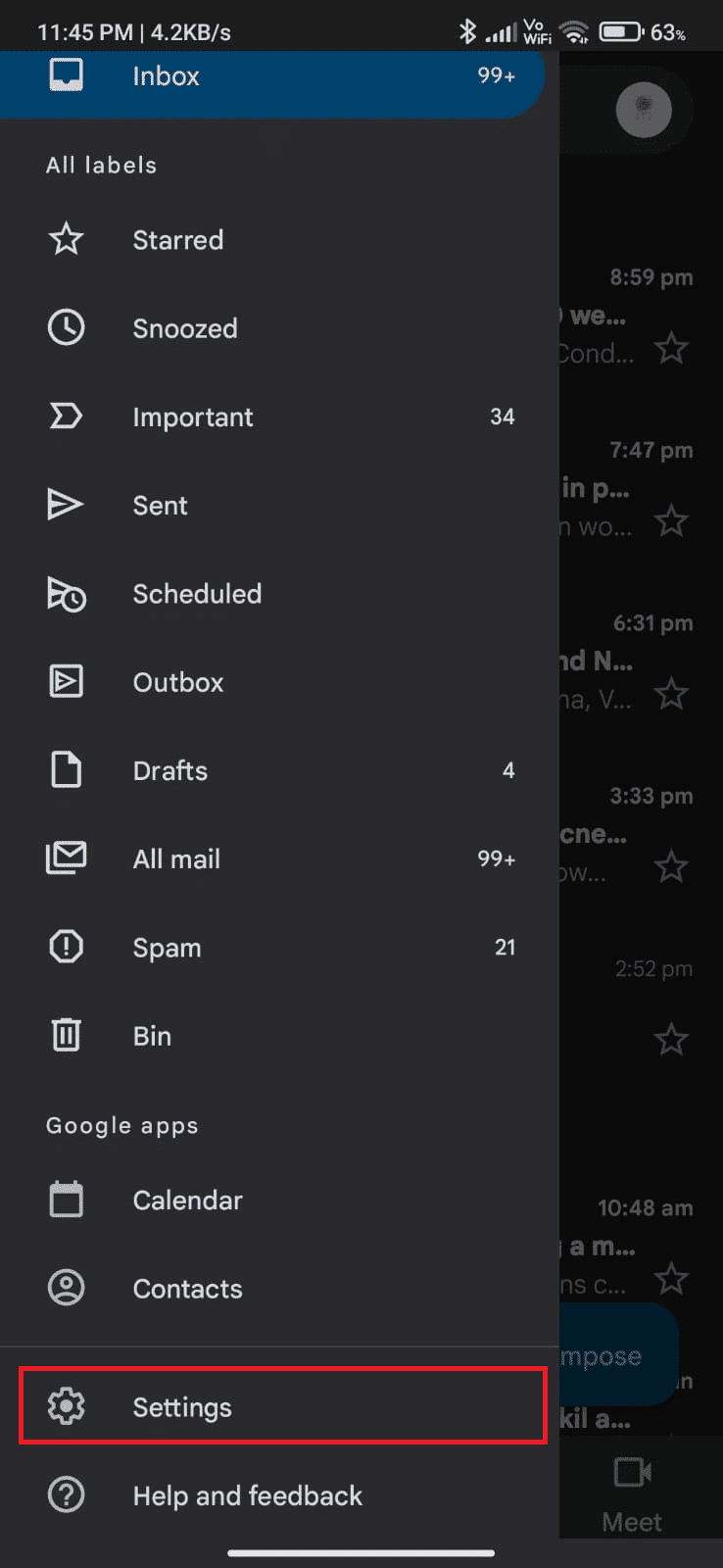
3. 然后,点击您想要设置的帐户。
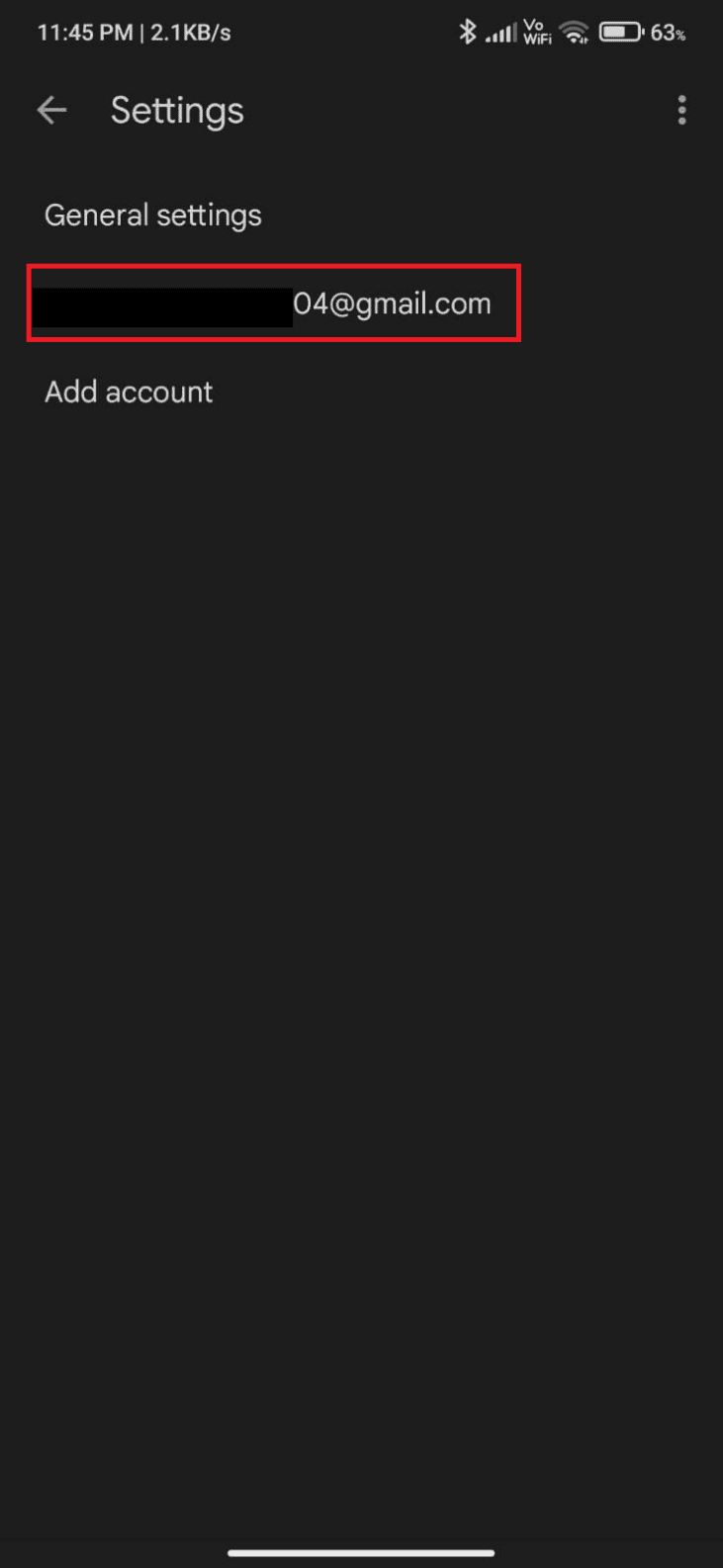
4. 接下来,向下滚动屏幕,并点击“要同步的电子邮件天数”选项。
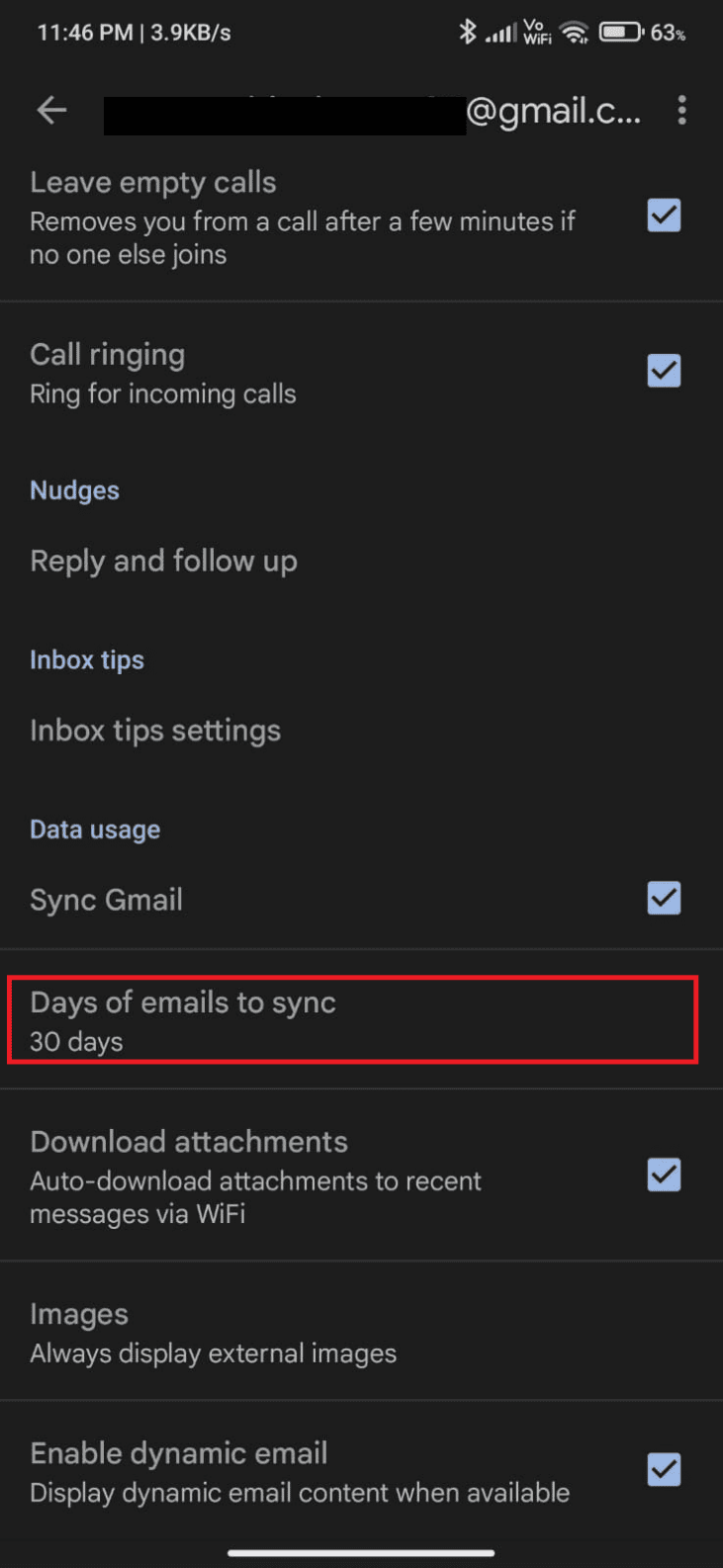
5. 现在,将天数调整为30天,然后点击“确定”。
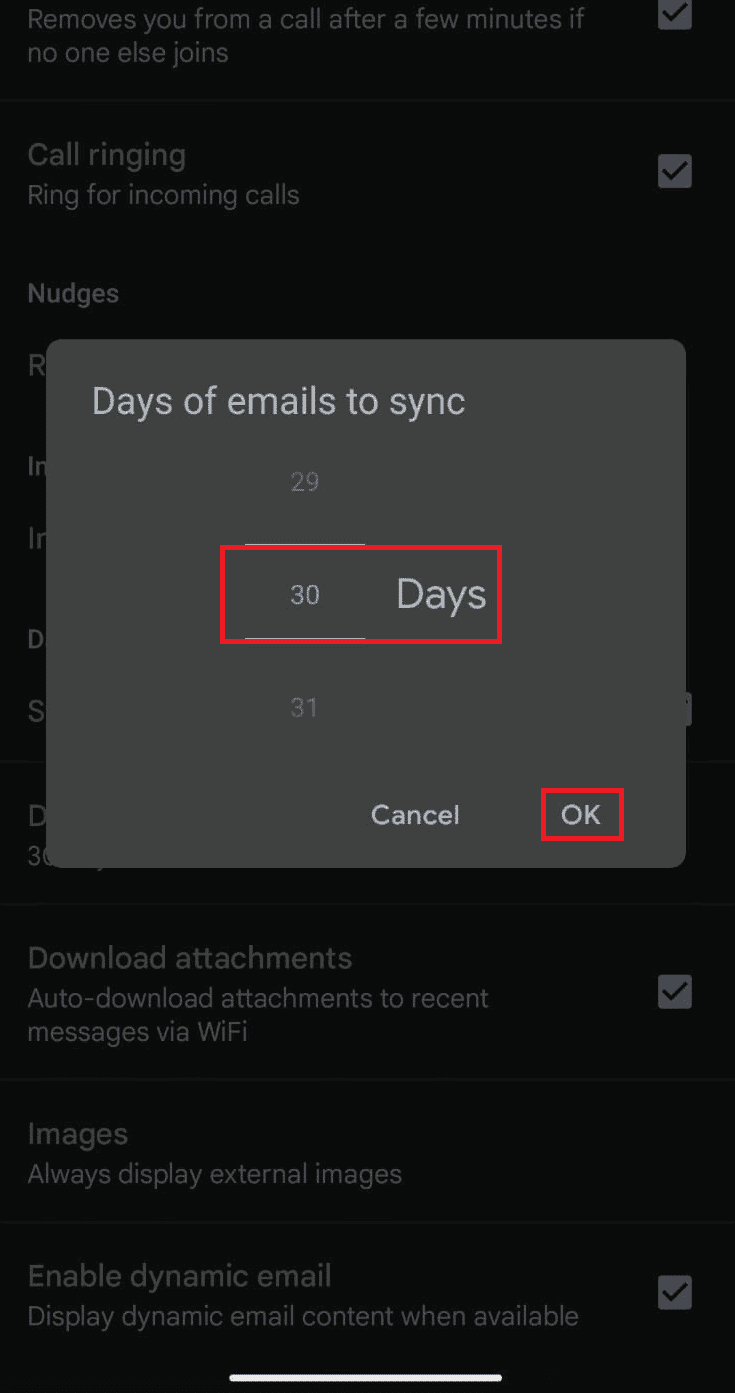
方法十一:删除Gmail应用缓存
安卓设备将缓存作为临时存储空间。 但是,当这些旧数据随着时间的推移而损坏时,您可能会遇到Gmail邮件排队的问题。 建议定期(至少每60天一次)清除应用缓存,以避免任何潜在的问题。 以下是删除Gmail应用缓存的一些说明:
1. 前往主屏幕并点击“设置”应用。
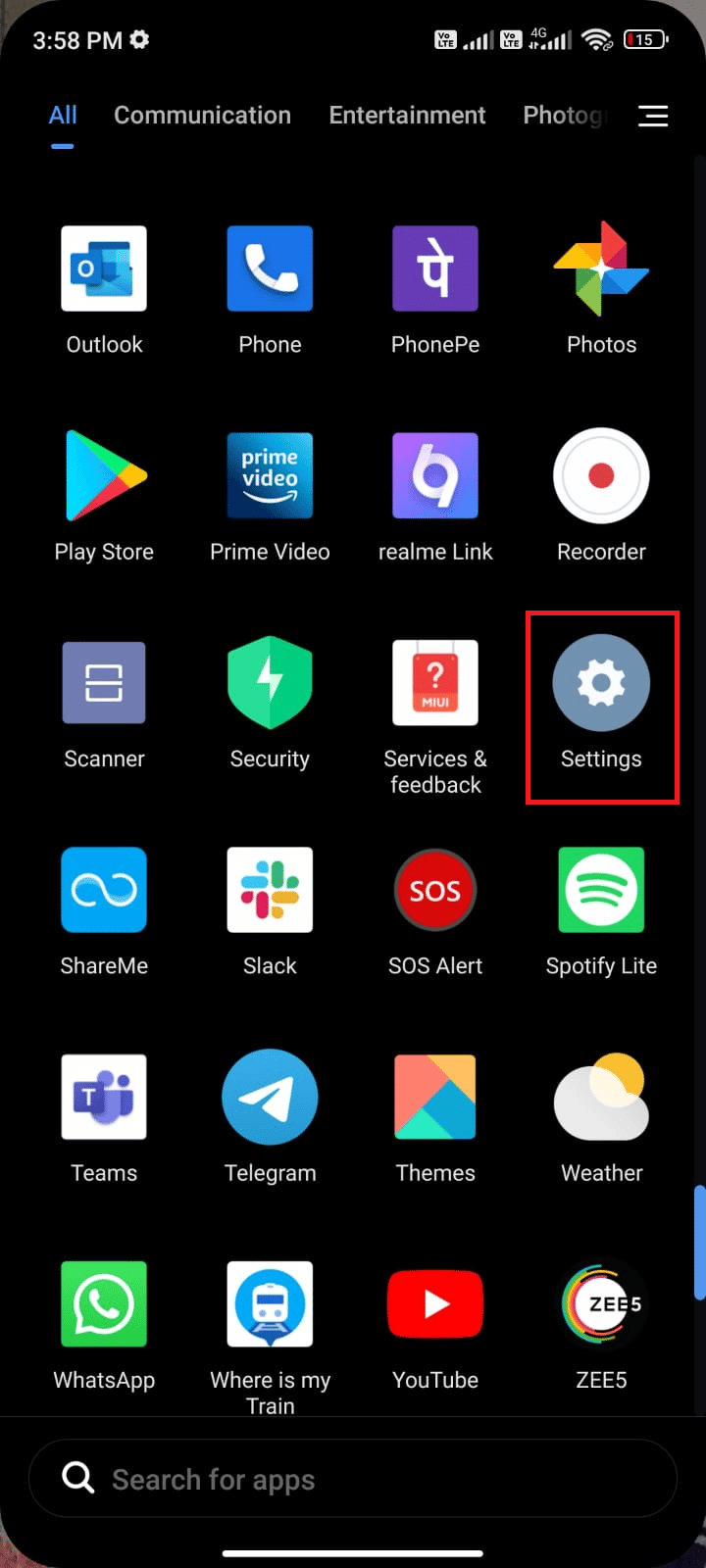
2. 现在,点击“应用程序”。
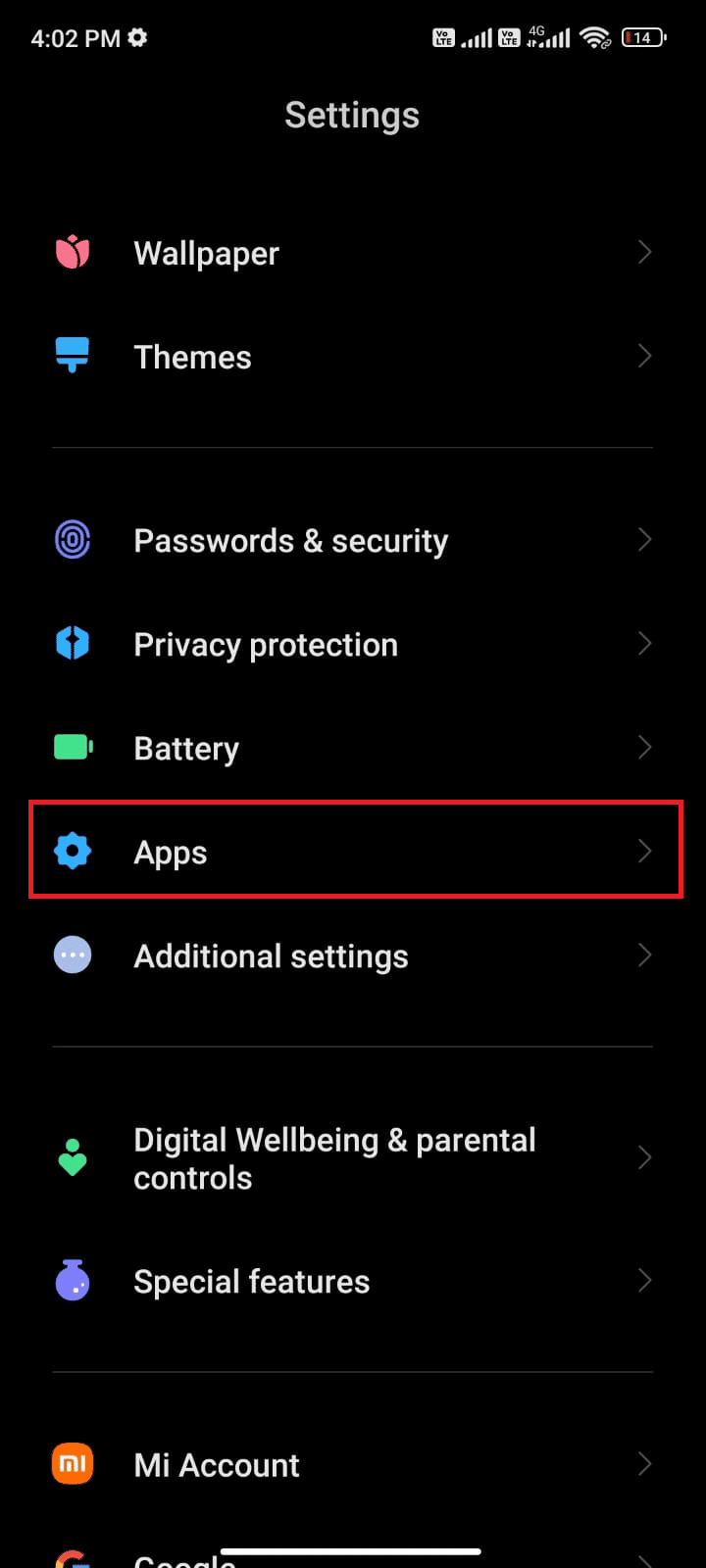
3. 点击“管理应用程序”。
4. 然后,从列表中点击“Gmail”,如图所示。
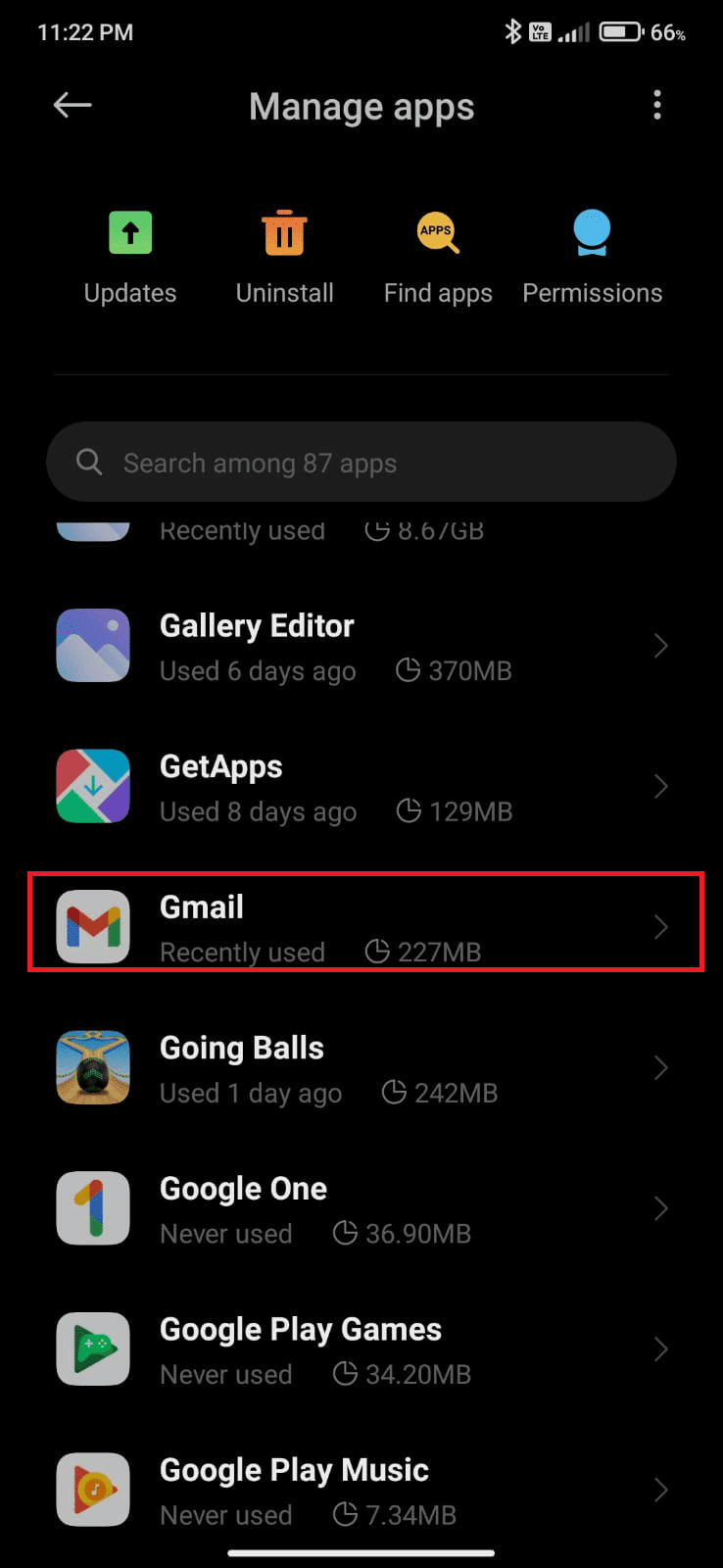
5. 接下来,点击“存储”选项。
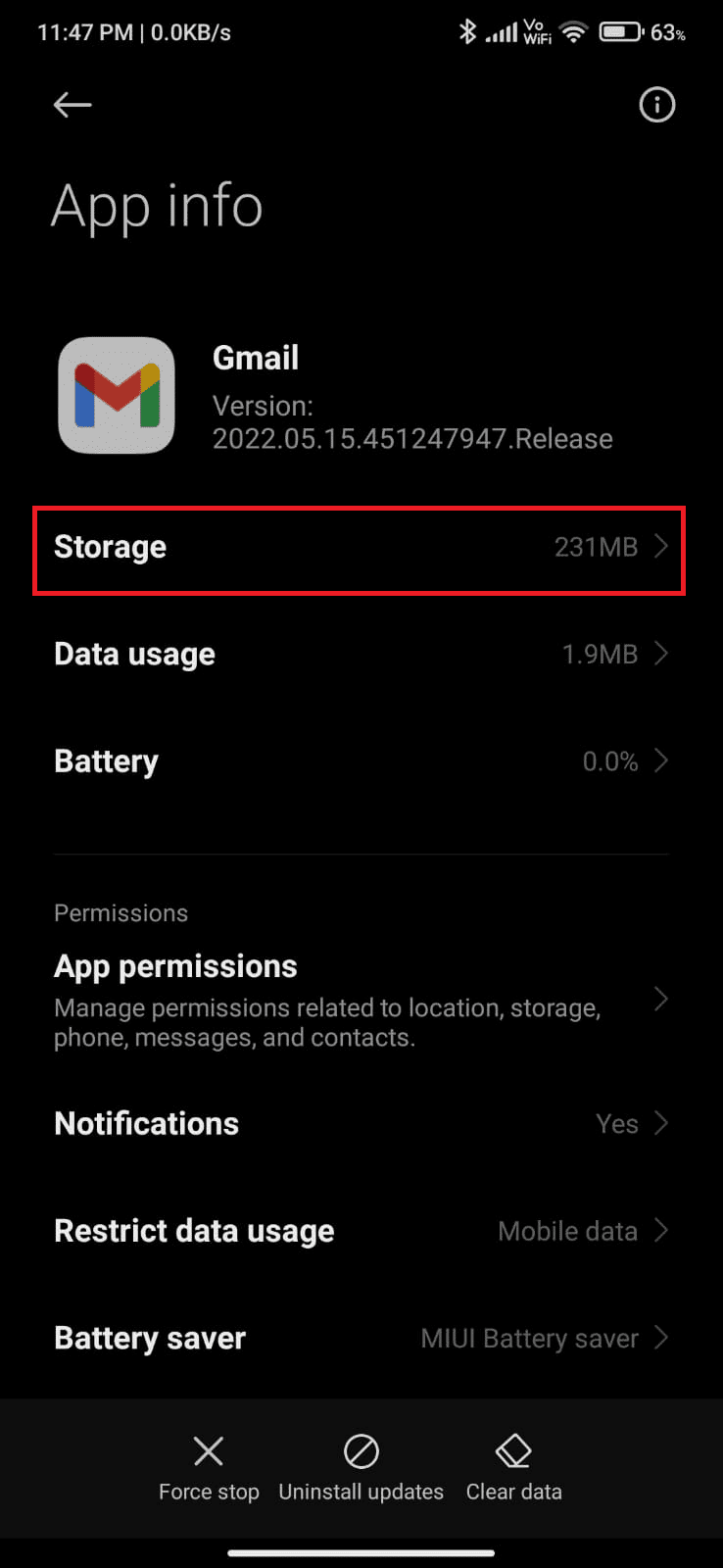
6. 点击“清除数据”。
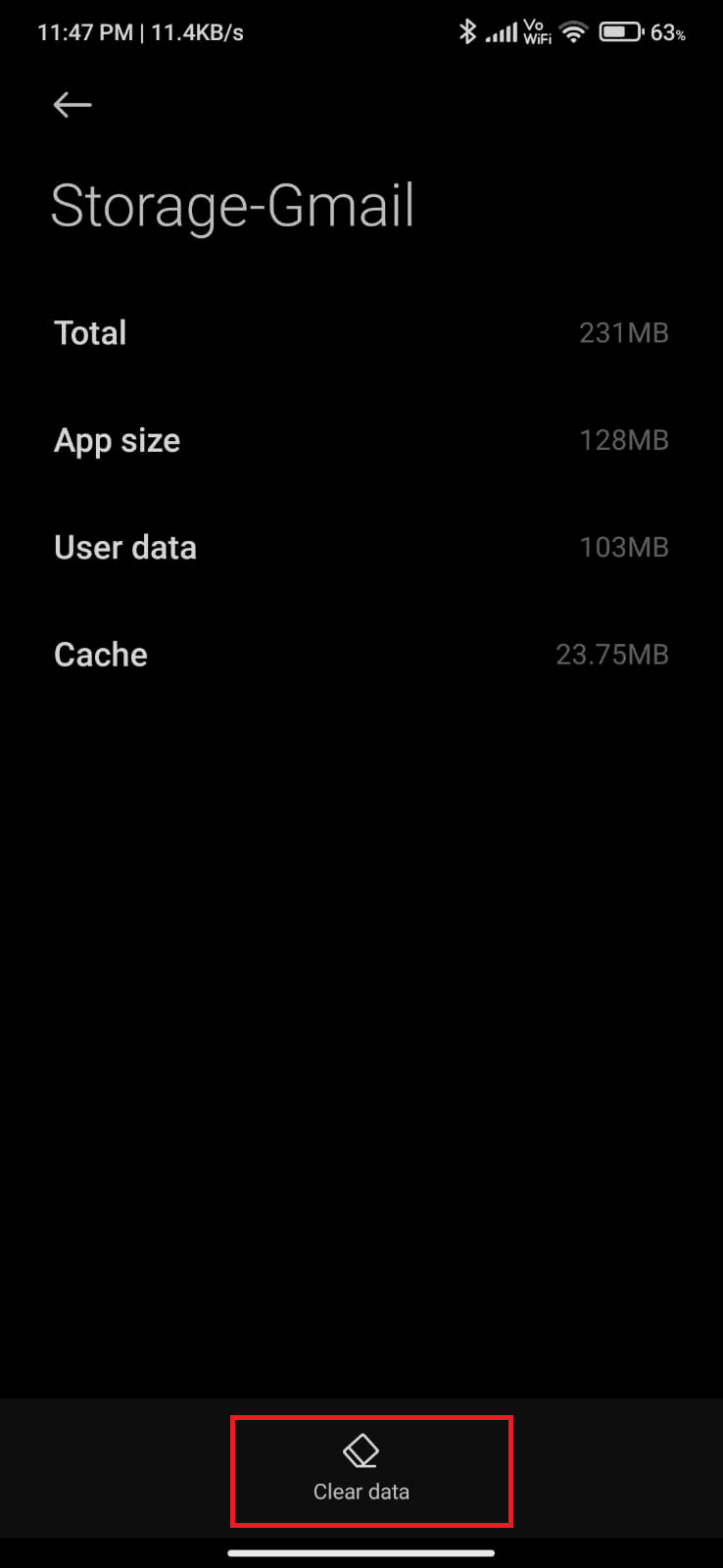
7. 现在,点击“清除缓存”选项,如图所示。
注意:如果您想从Gmail中删除所有数据,也可以点击“清除所有数据”。
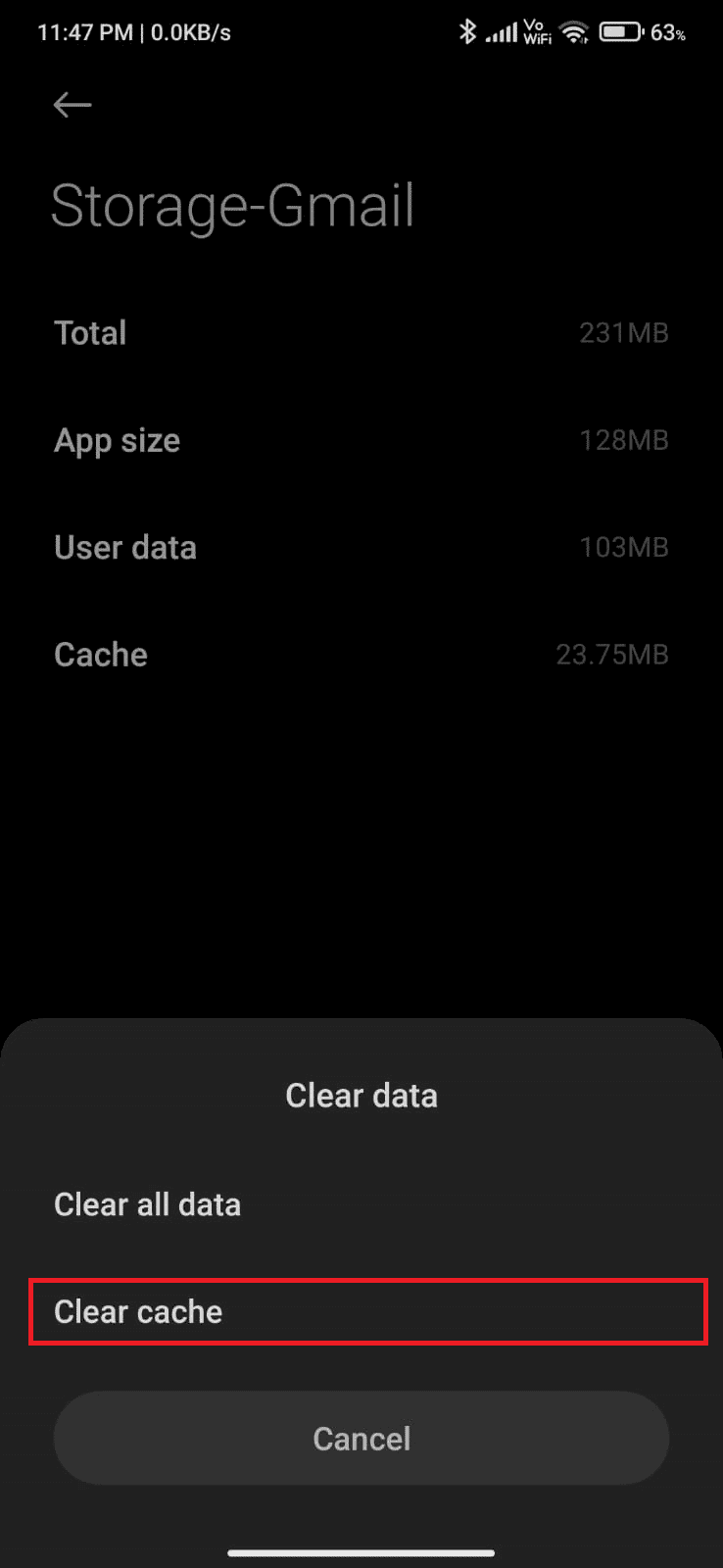
方法十二:清除浏览器缓存
为了加快您的互联网体验,缓存和cookie会有所帮助。 所有这些缓存和cookie都作为临时内存存储在您的内部存储器中。 随着时间的流逝,这些临时文件会累积并膨胀,消耗您的磁盘空间。 如果您使用的是浏览器版本的Gmail,您必须清除缓存和cookie,以解决电子邮件排队的问题。 如果您不知道如何清除浏览器缓存和cookie,请参考我们的指南“如何在安卓设备上清除缓存和cookie”。 清除浏览器缓存和cookie后,检查Gmail排队问题是否解决。
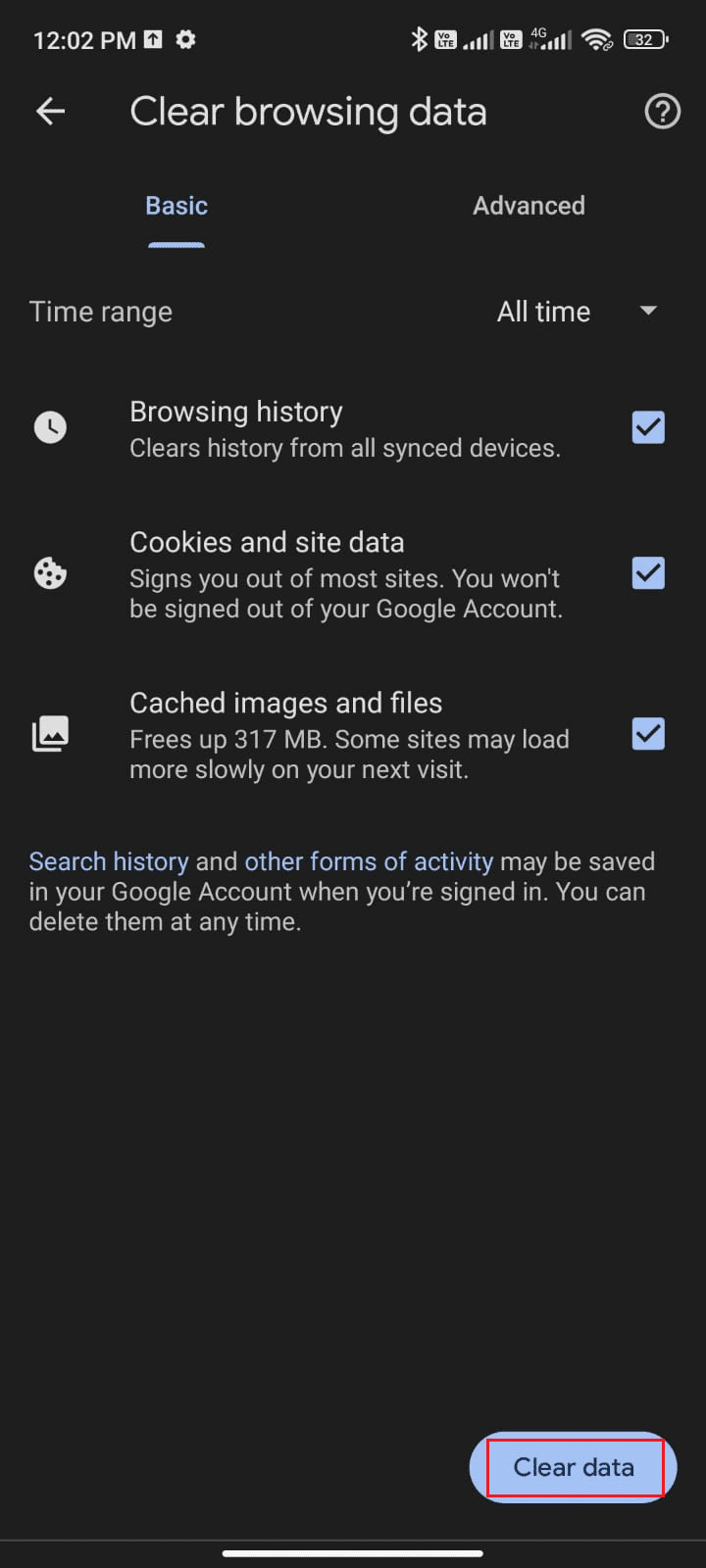
方法十三:重新添加Google帐户
如果上述方法都不能解决Gmail在安卓设备上的排队问题,您可以尝试重新添加您的Google帐户。这将帮助您解决所有与Gmail相关的问题。以下是重新添加Google帐户的一些说明:
1. 打开“设置”应用,然后点击“帐户和同步”。
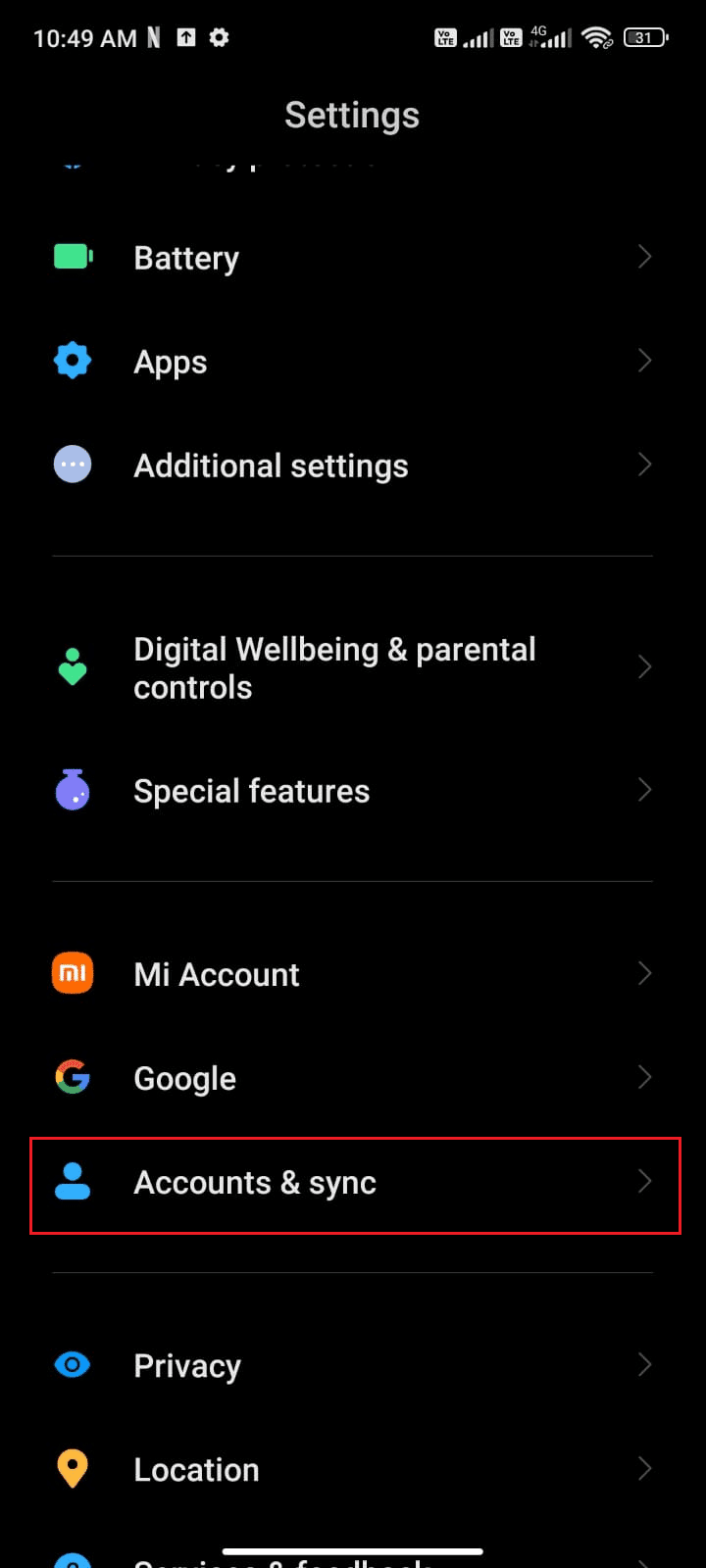
2. 然后,点击“Google” > “更多选项”,如图所示。
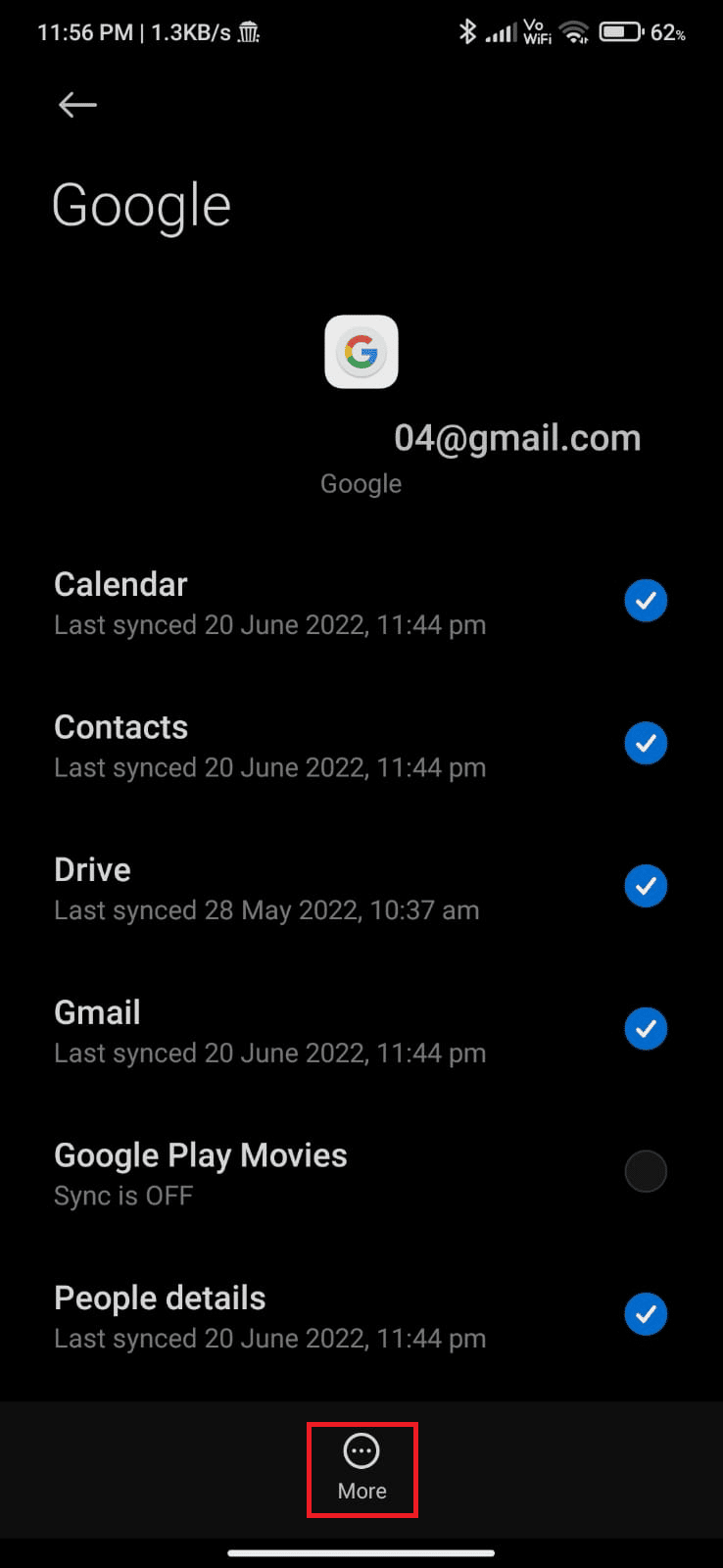
3. 现在,点击屏幕底部的“删除帐户”,并确认提示(如果有)。
4. 最后,再次将您的Gmail帐户添加到您的设备,然后检查Gmail排队问题是否解决。
方法十四:重新安装Gmail
大多数情况下,您可以通过重新添加您的Google帐户来解决电子邮件排队的问题。如果问题仍然存在,您需要在重启设备后卸载Gmail,然后重新安装。 以下是重新安装Gmail的一些说明:
1. 打开Play商店应用,并搜索“Gmail”。
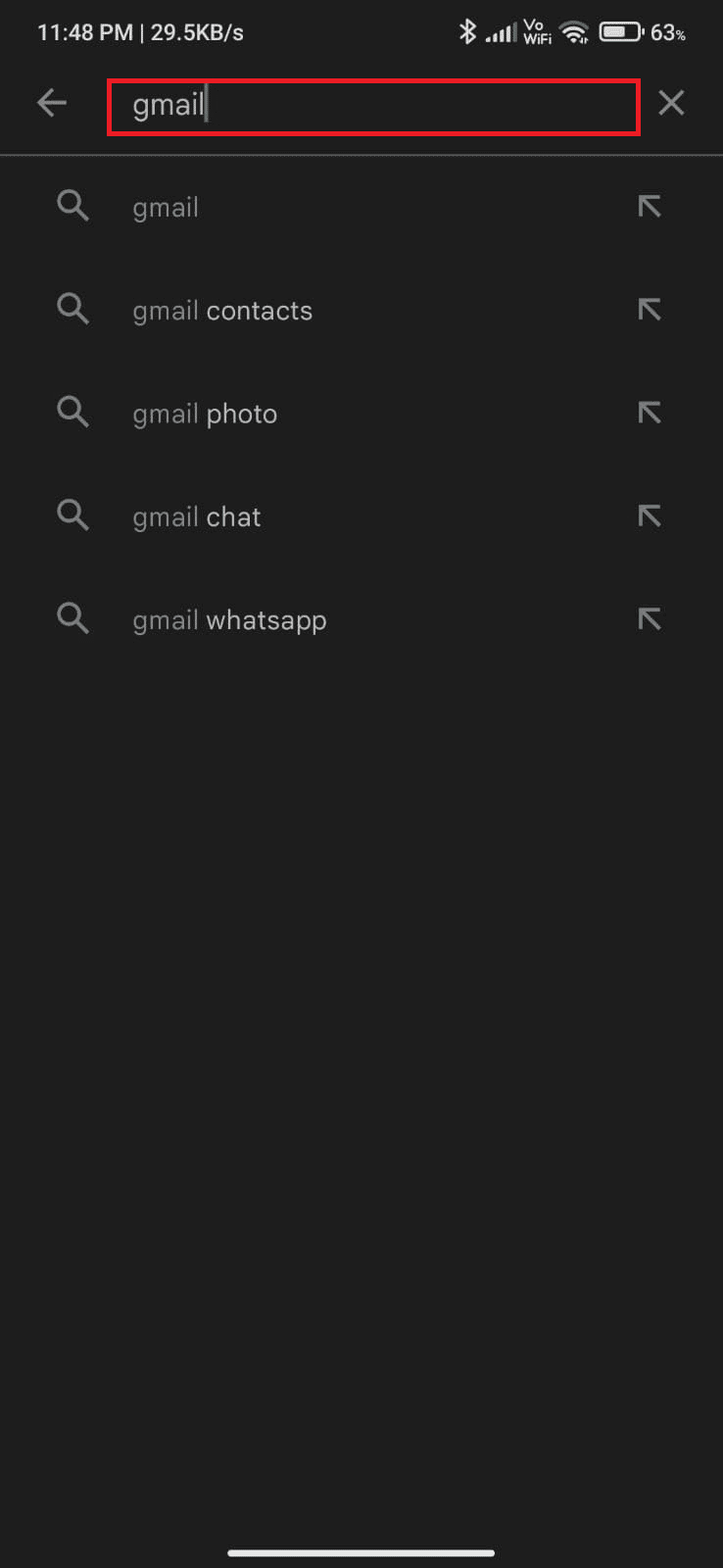
2. 现在,点击“卸载”,如图所示。
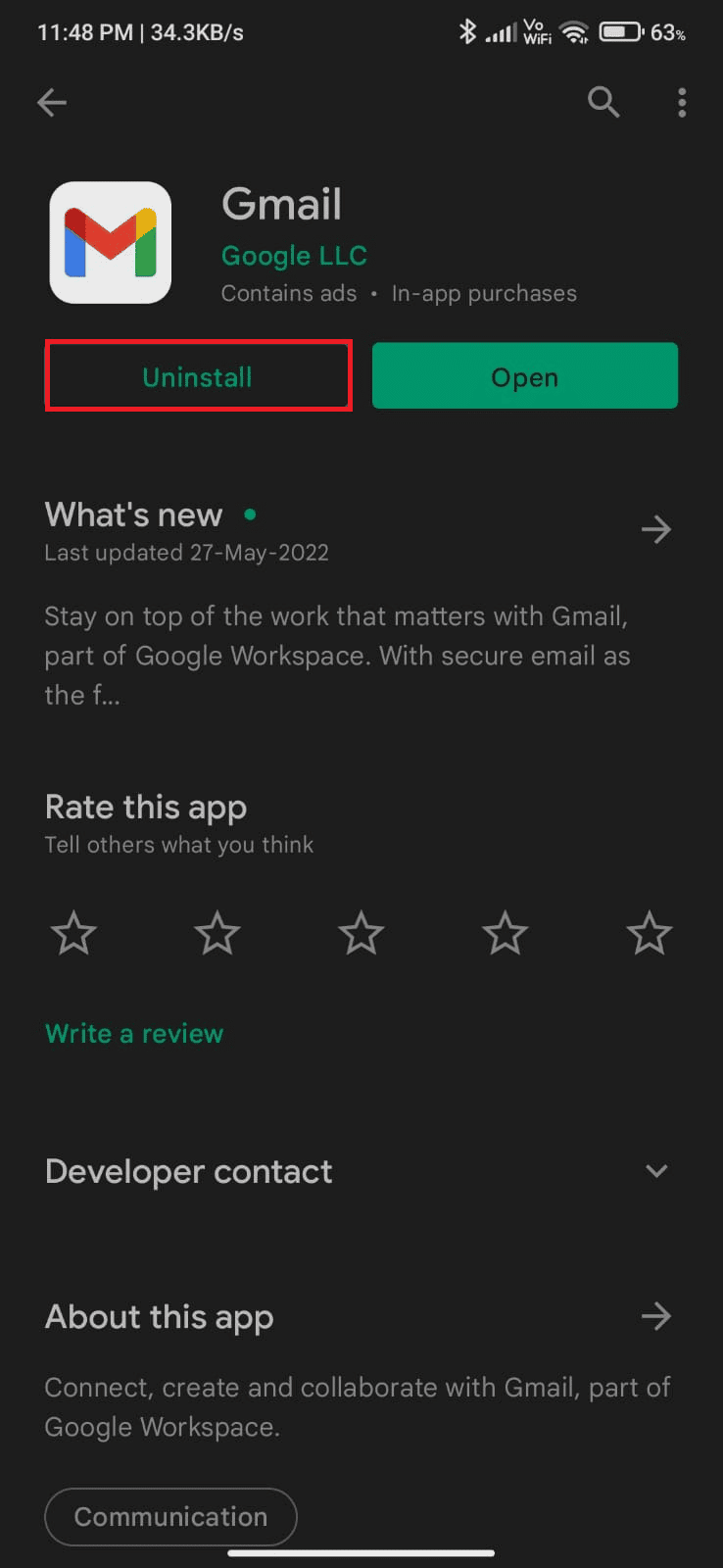
3. 等待应用从您的安卓设备上完全卸载。然后,再次搜索“Gmail”,并点击“安装”。
4. 一旦应用安装到您的设备上,点击“打开”,如图所示。
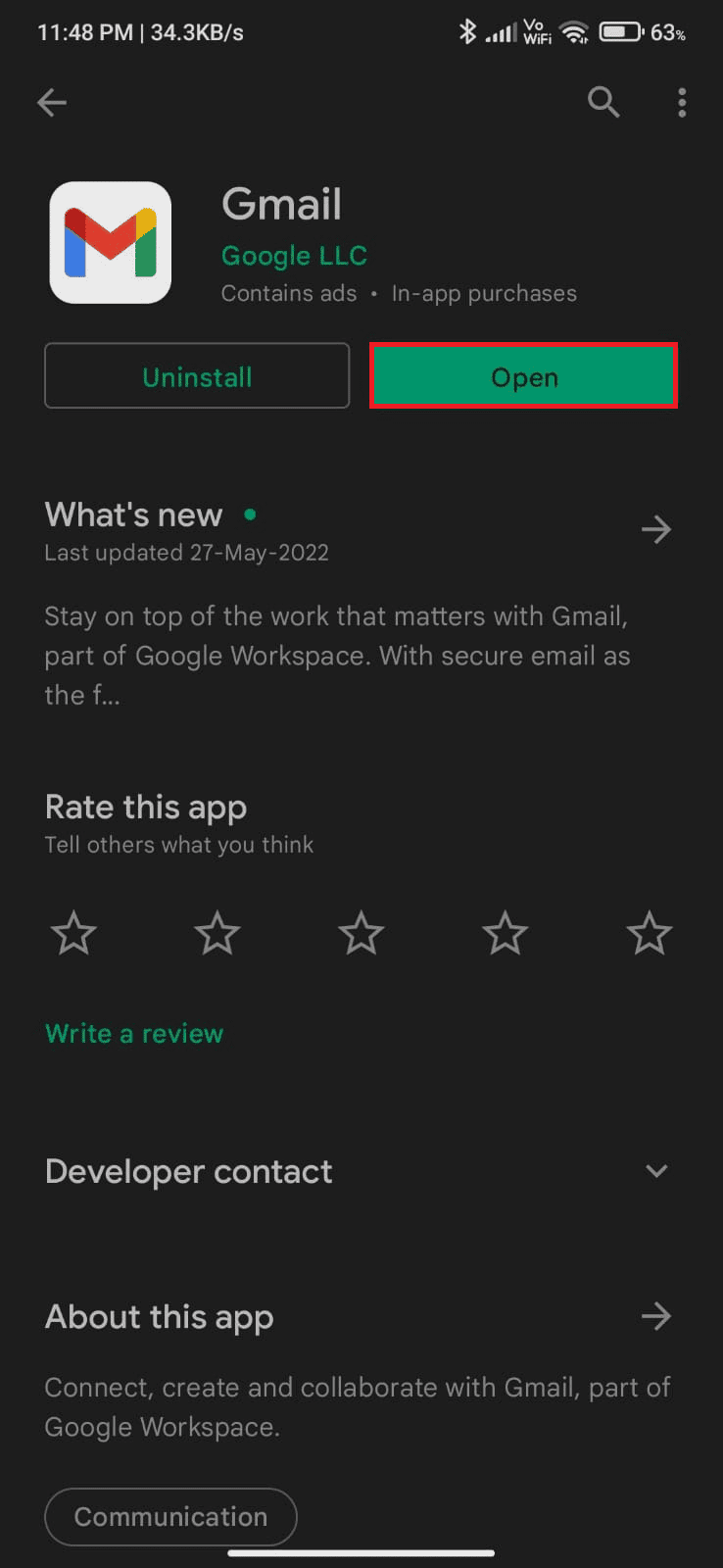
5. 最后,重新登录您的帐户,恢复您的数据(如果您想这样做),并检查Gmail排队问题是否解决。
方法十五:执行恢复出厂设置
如果以上方法都不能帮助您解决电子邮件排队的问题,您可能需要尝试将安卓设备恢复出厂设置。请注意,在非常必要的情况下才应重置手机,因为它会删除您的所有数据。在执行恢复出厂设置之前,您必须备份所有数据。 如果您不知道如何备份您的安卓设备,请参考我们的指南“备份安卓手机数据的10种方法”。然后,参考我们的指南“如何在安卓设备上执行硬重置”来执行恢复出厂设置。
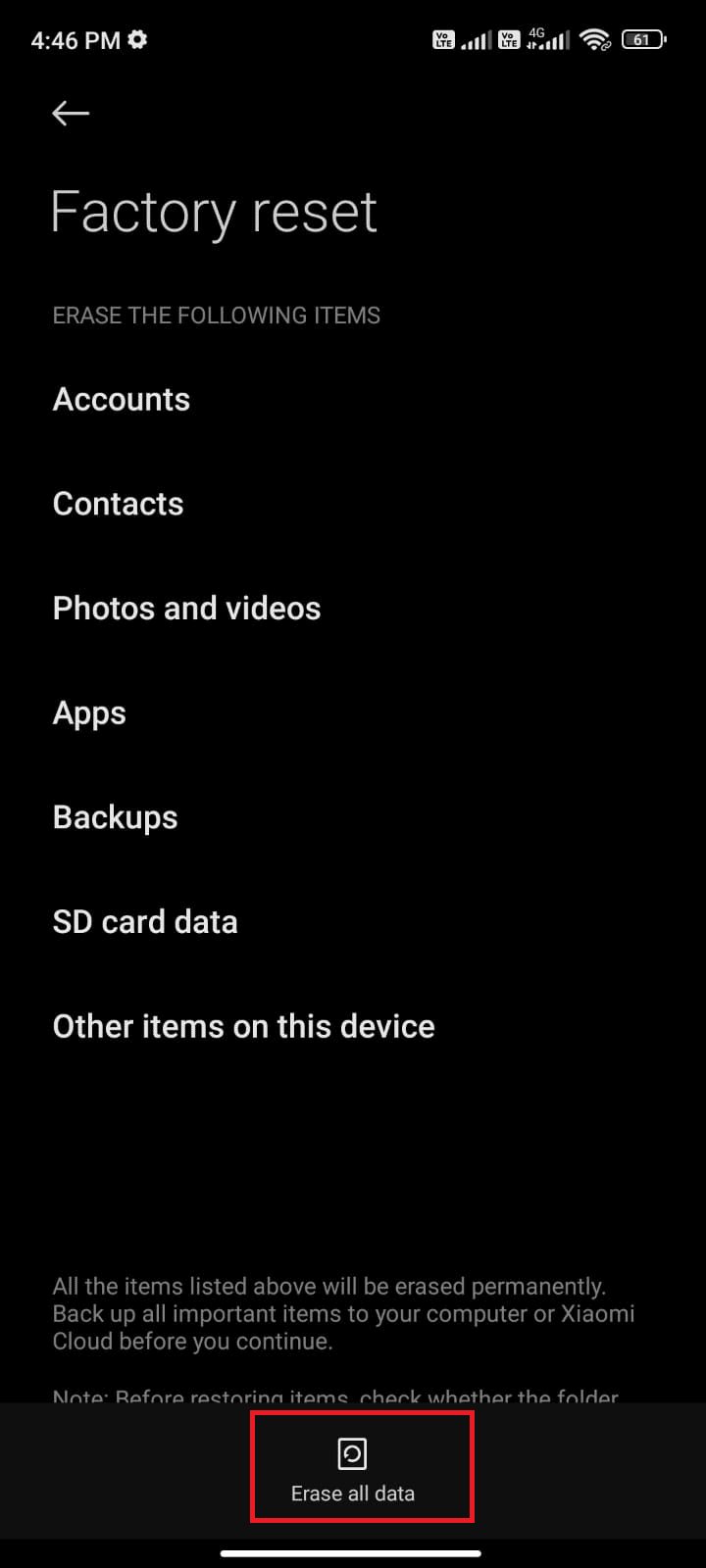
***
我们希望本指南对您有所帮助,并且您已经了解如何解决电子邮件在安卓设备